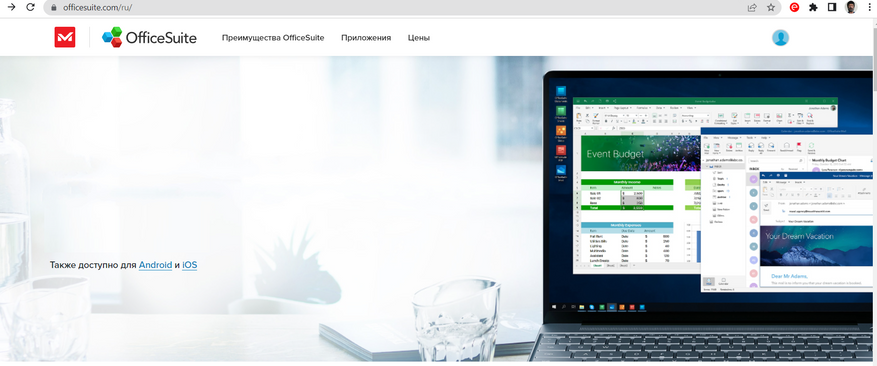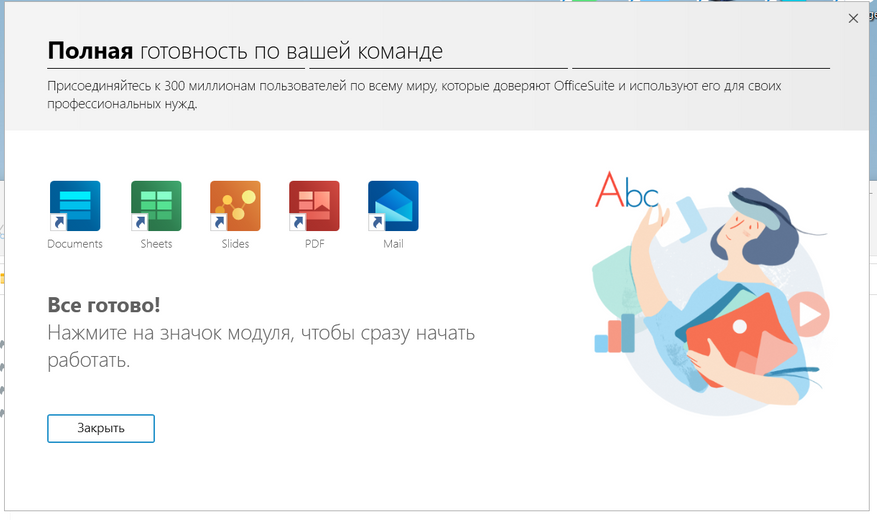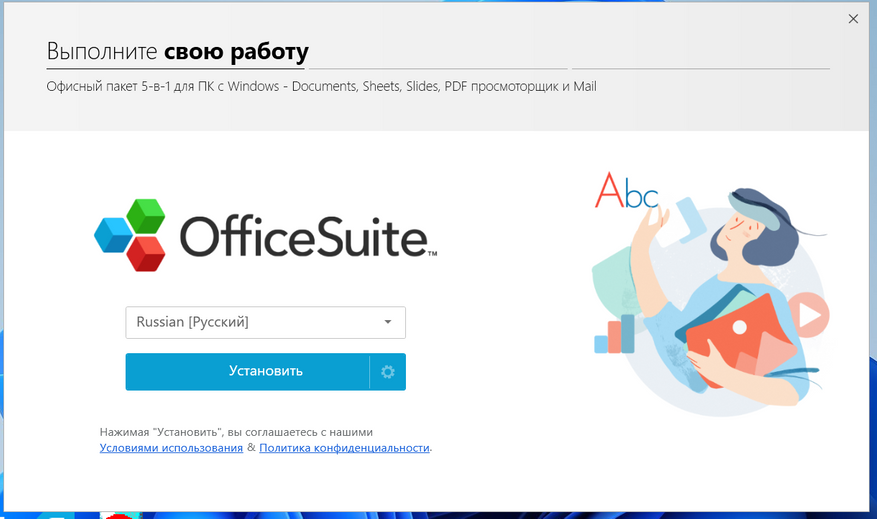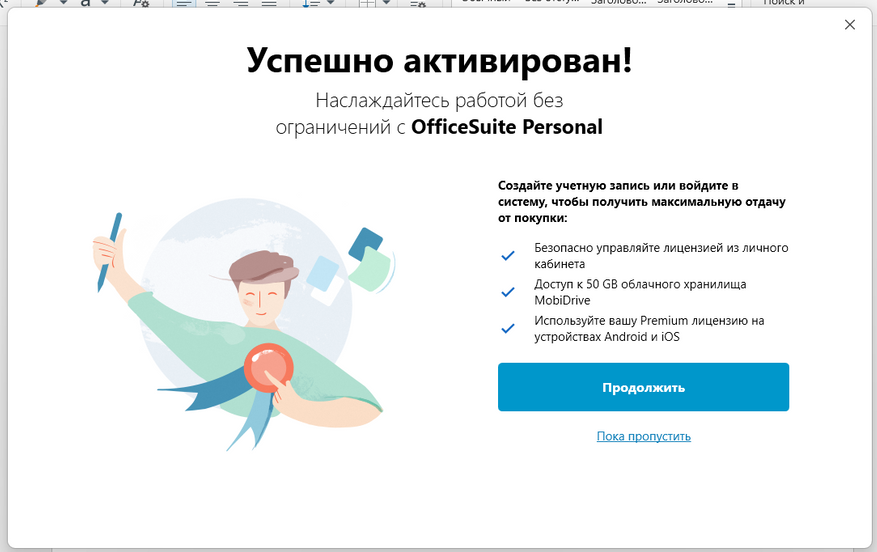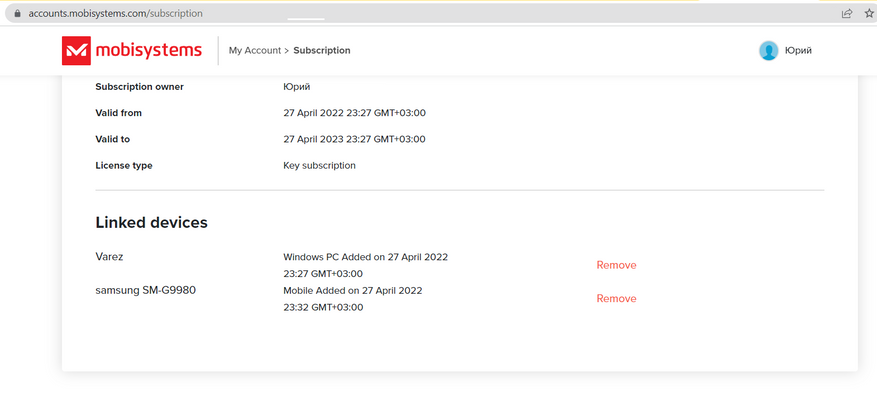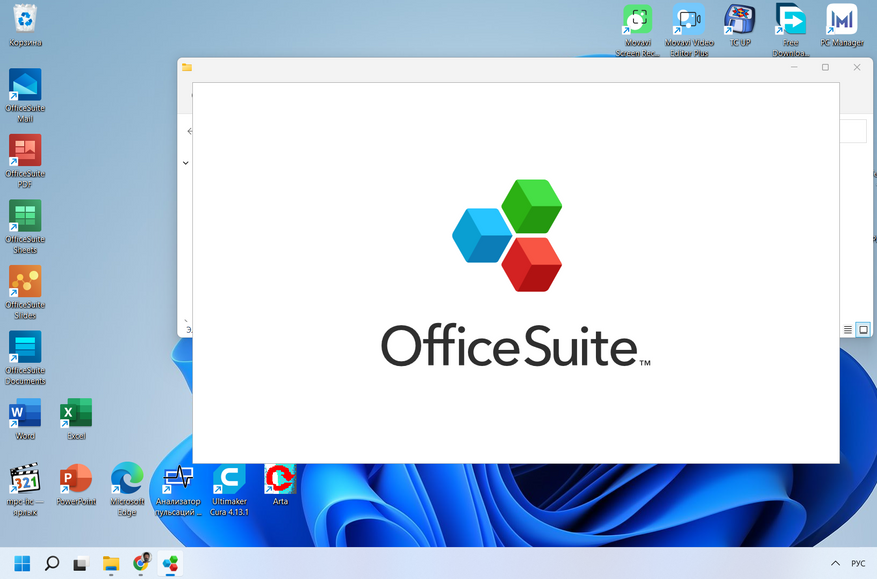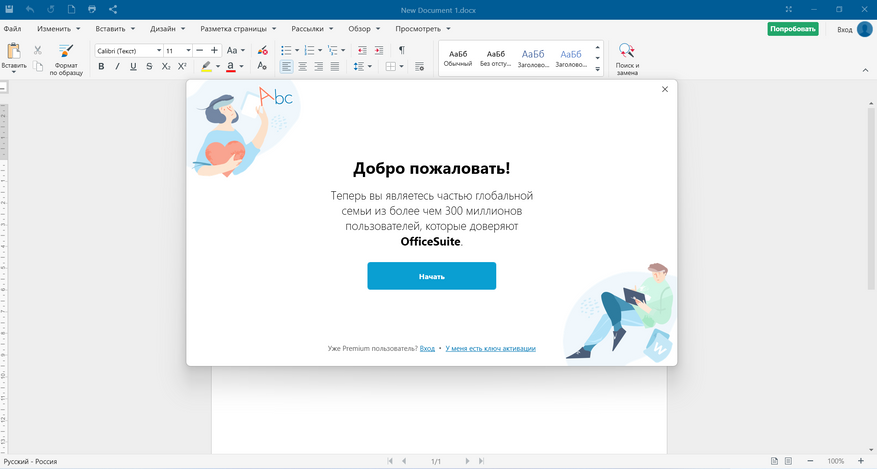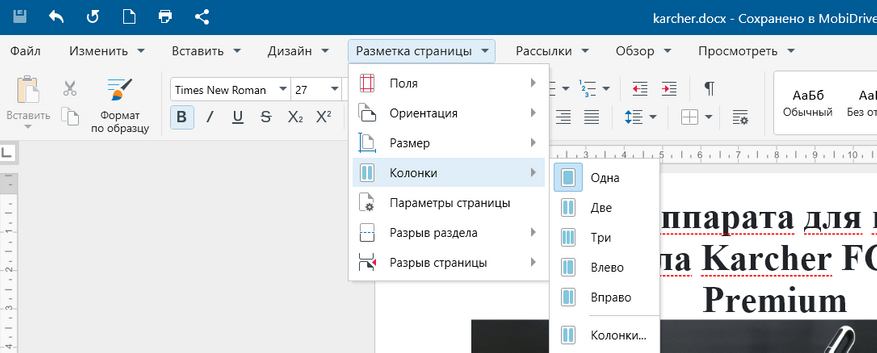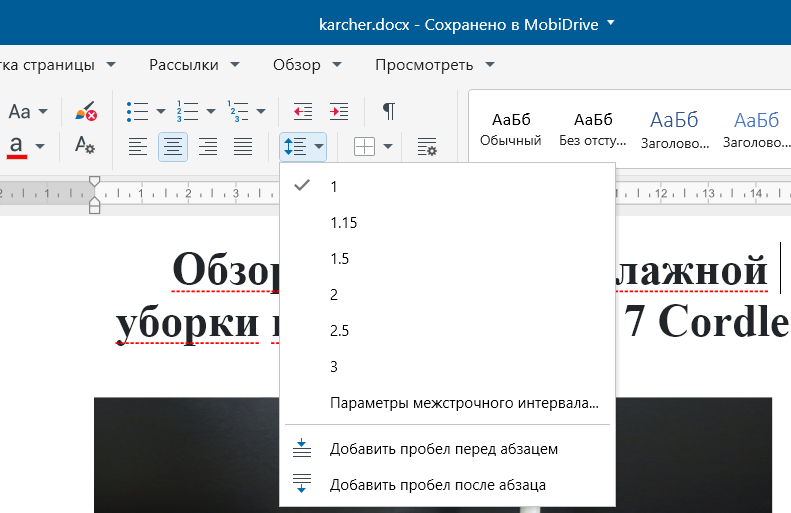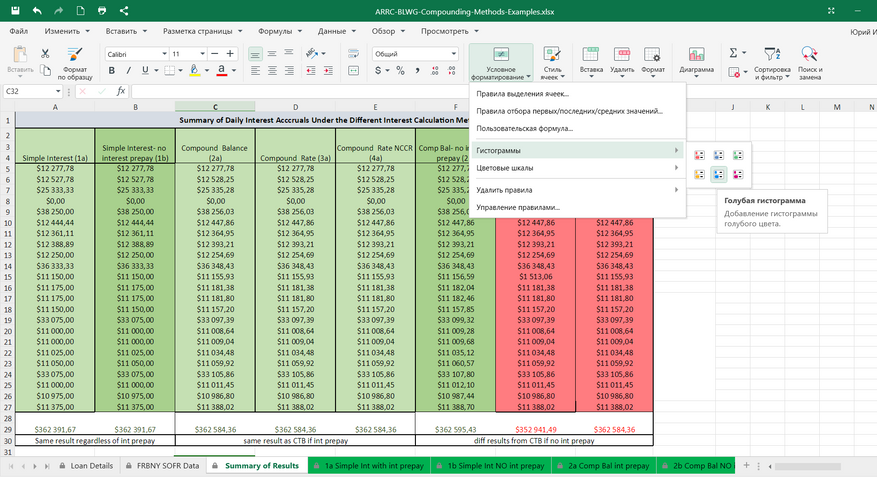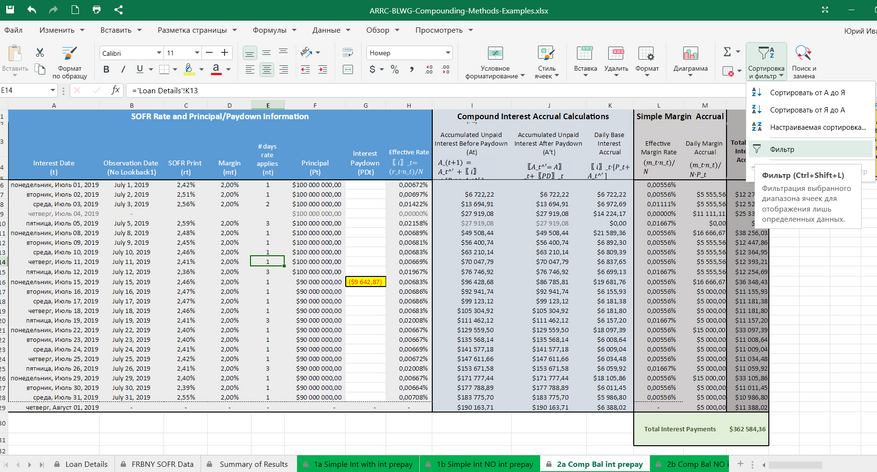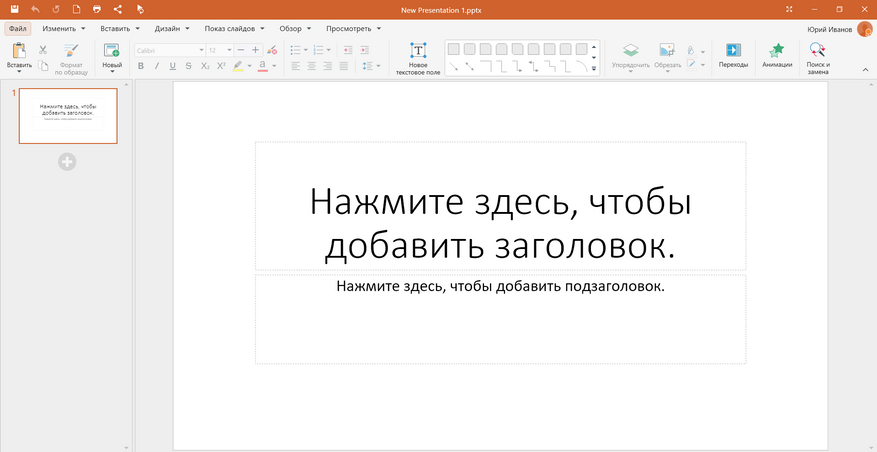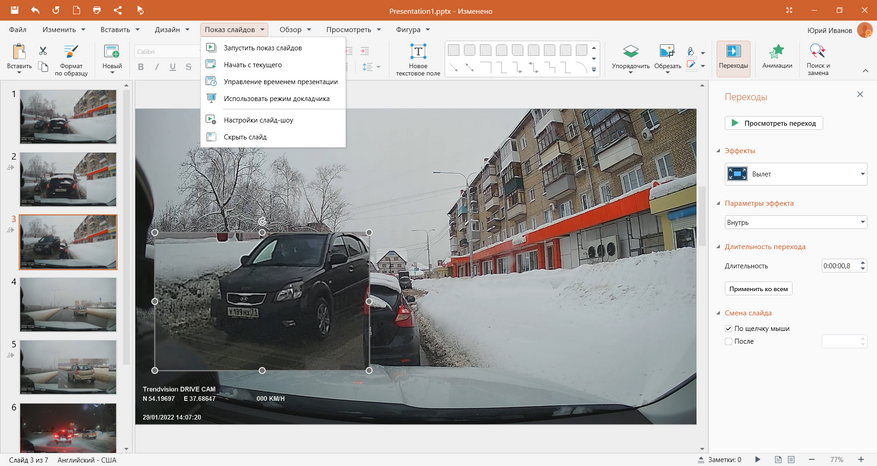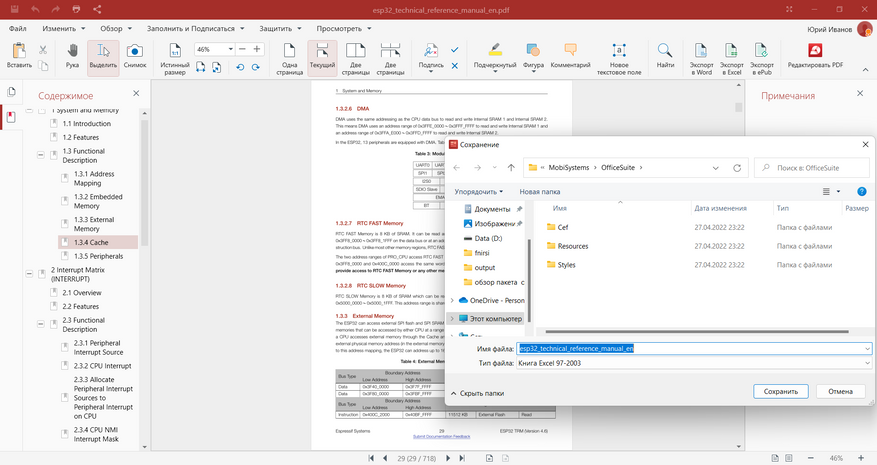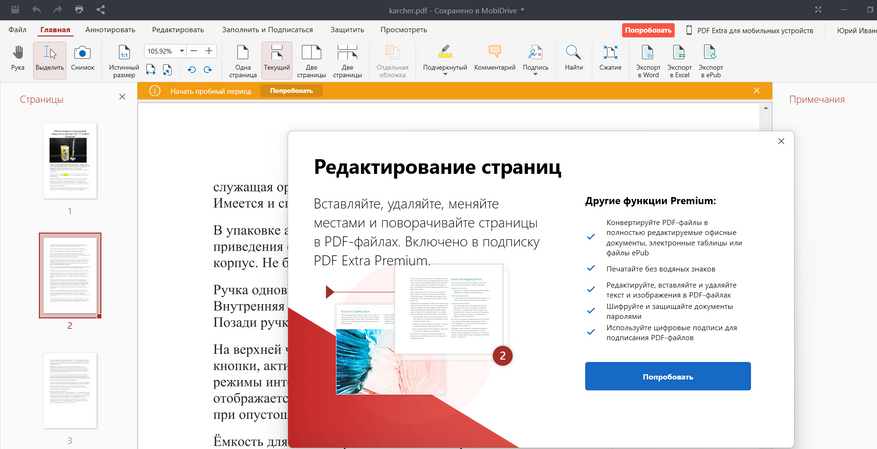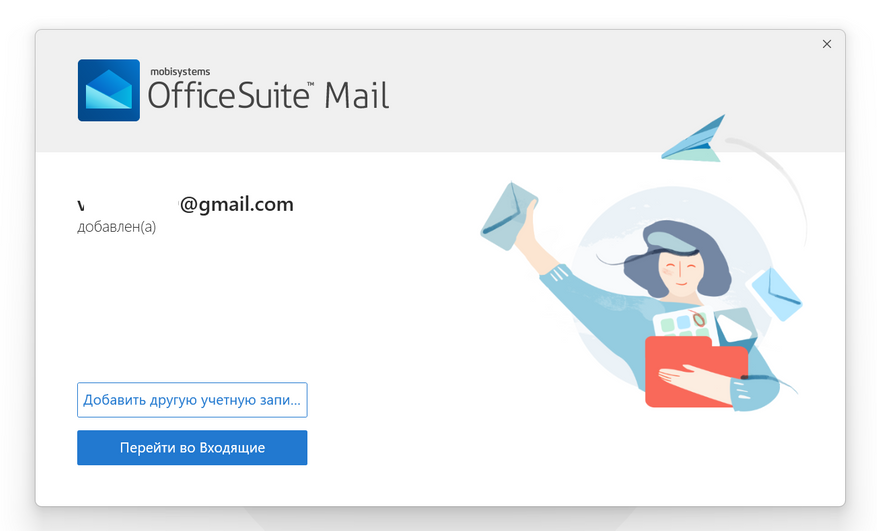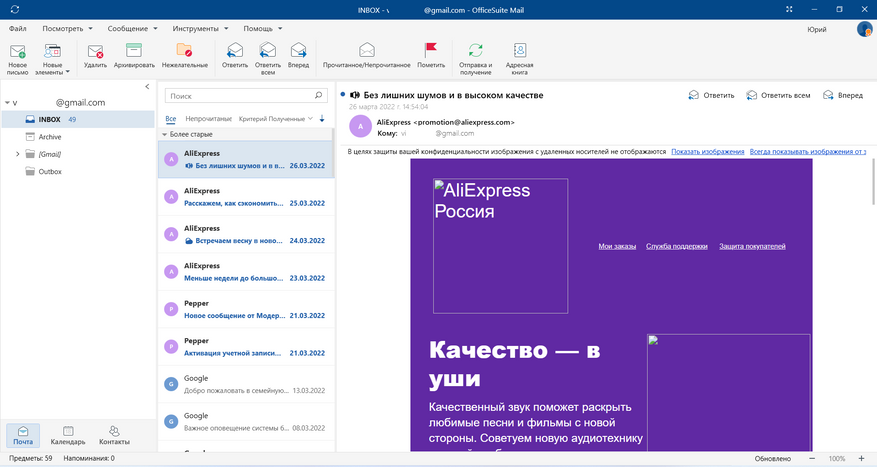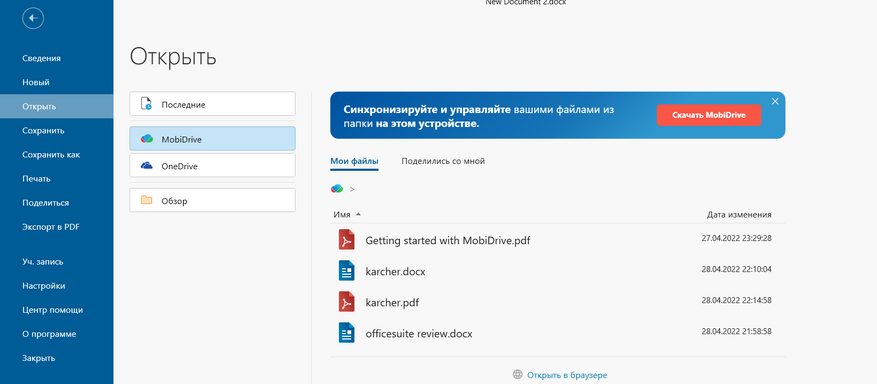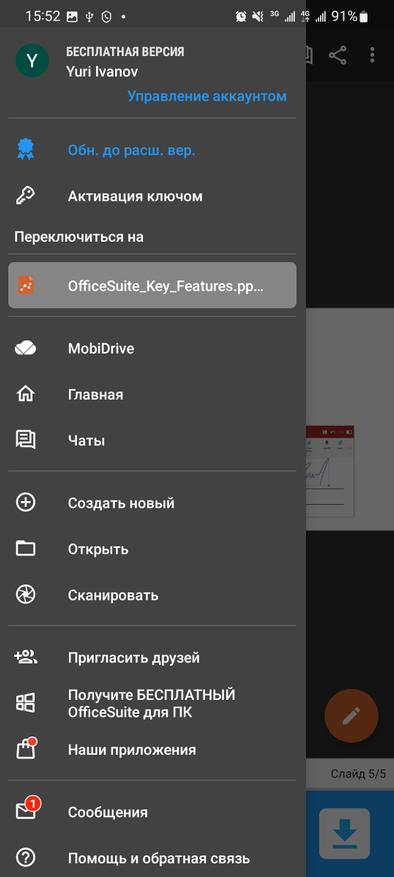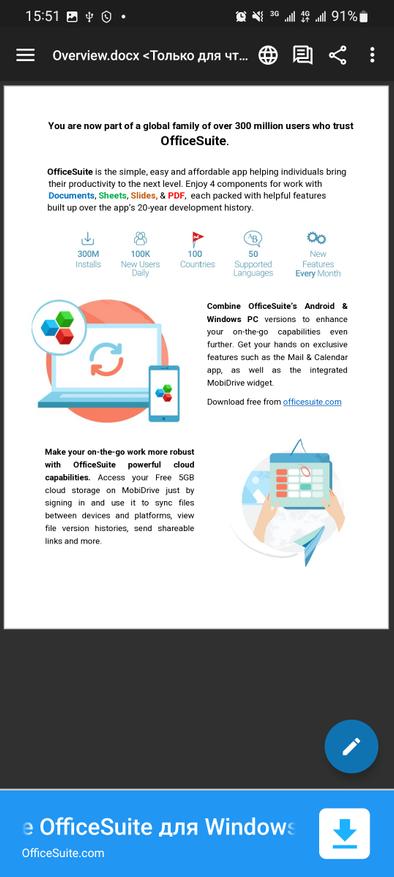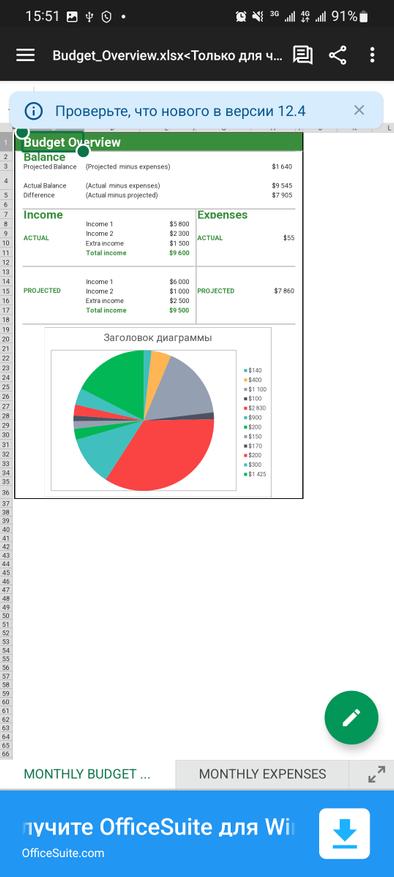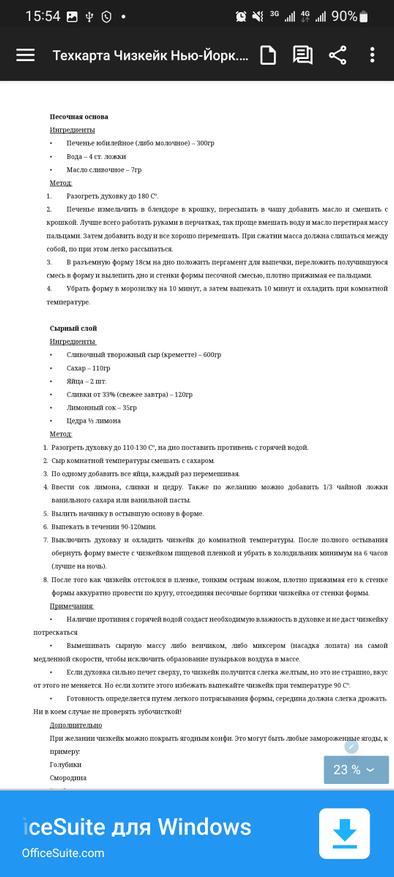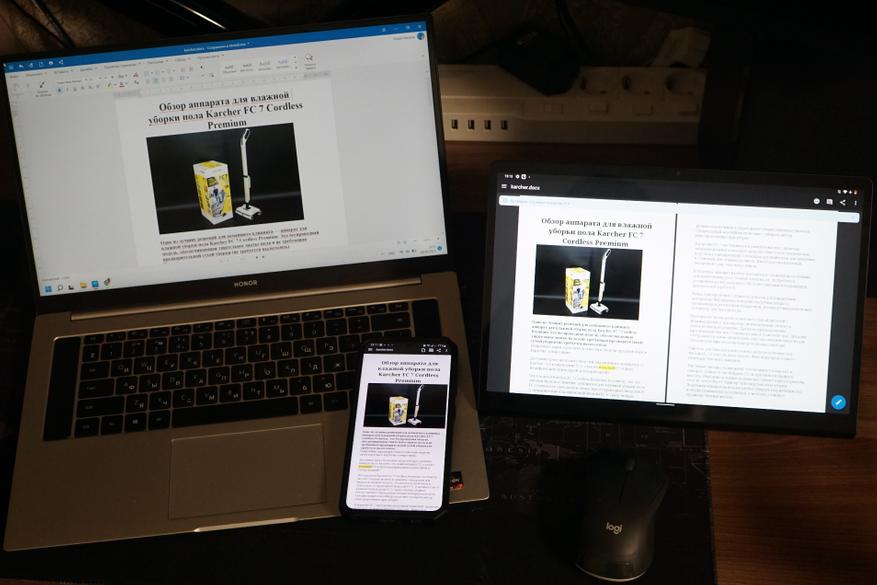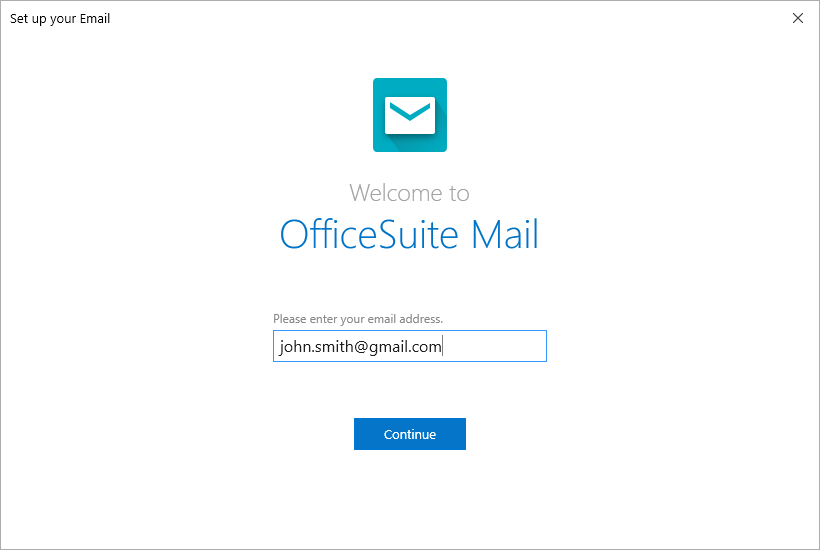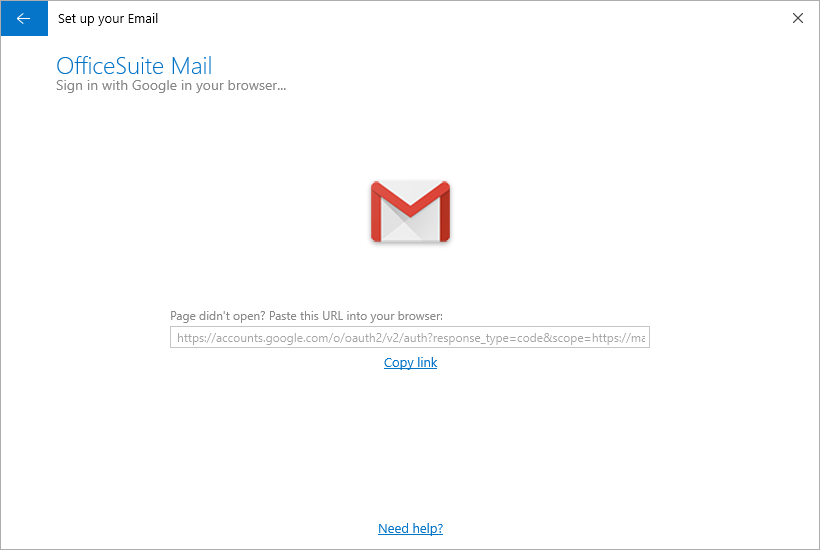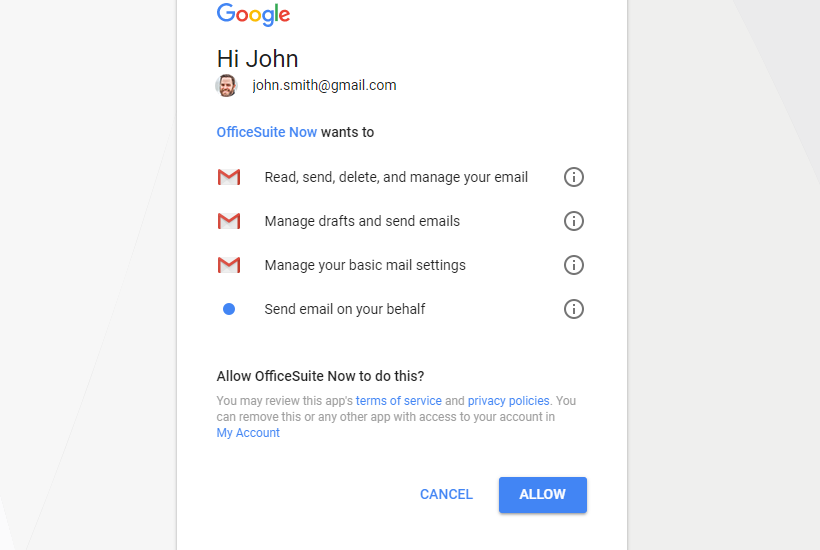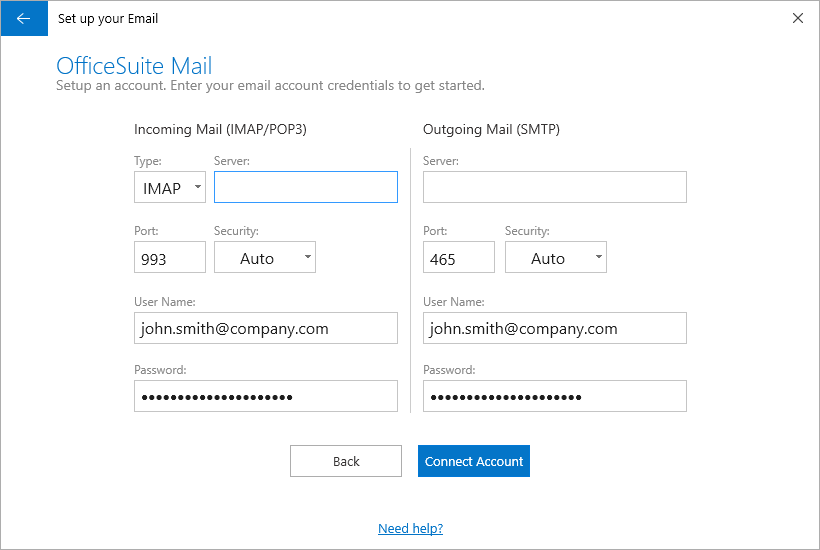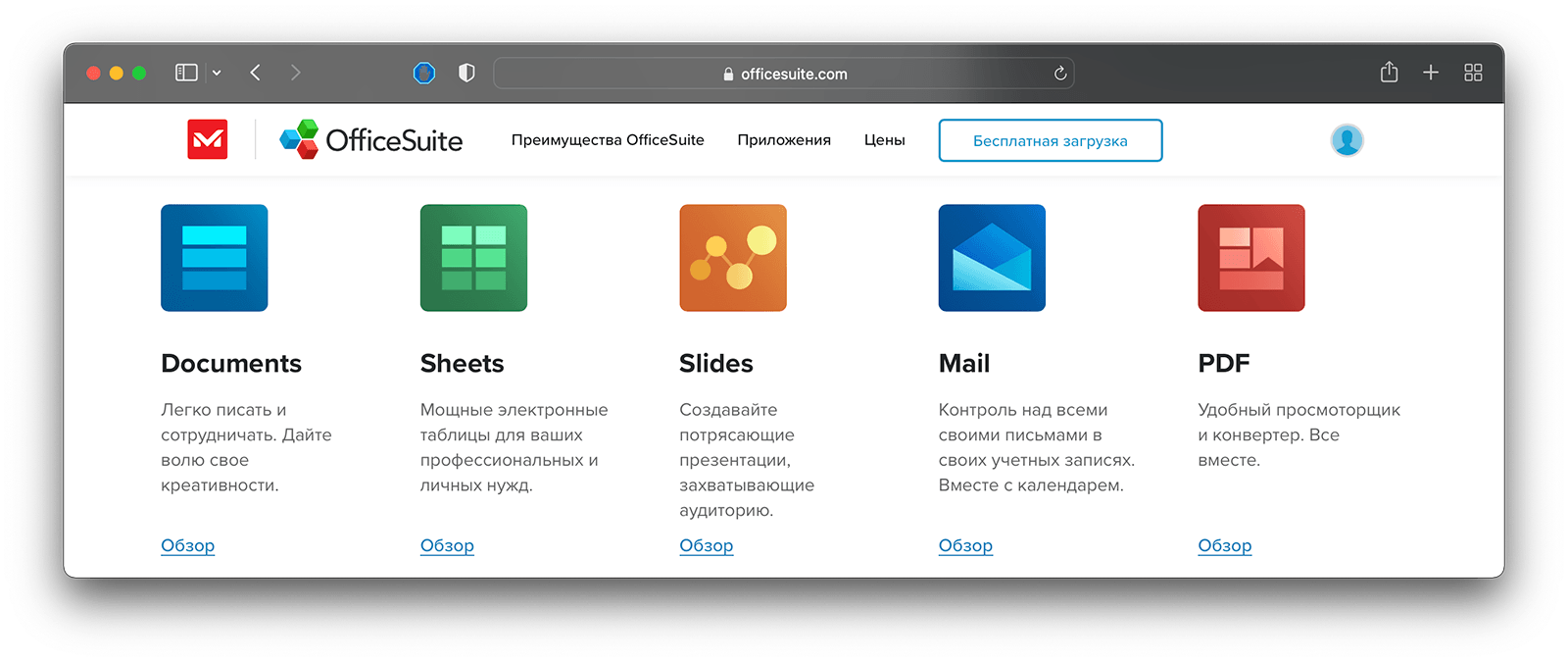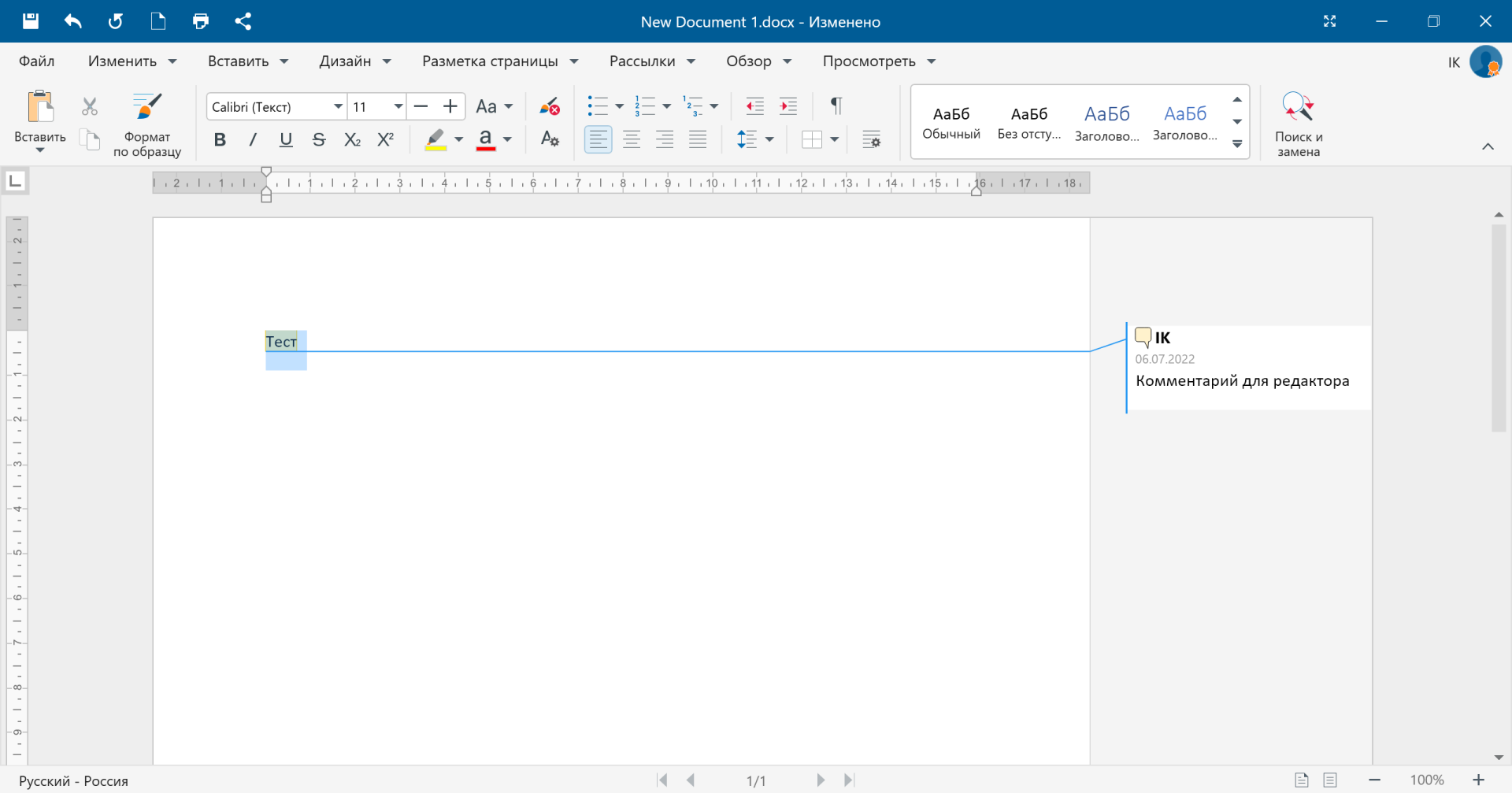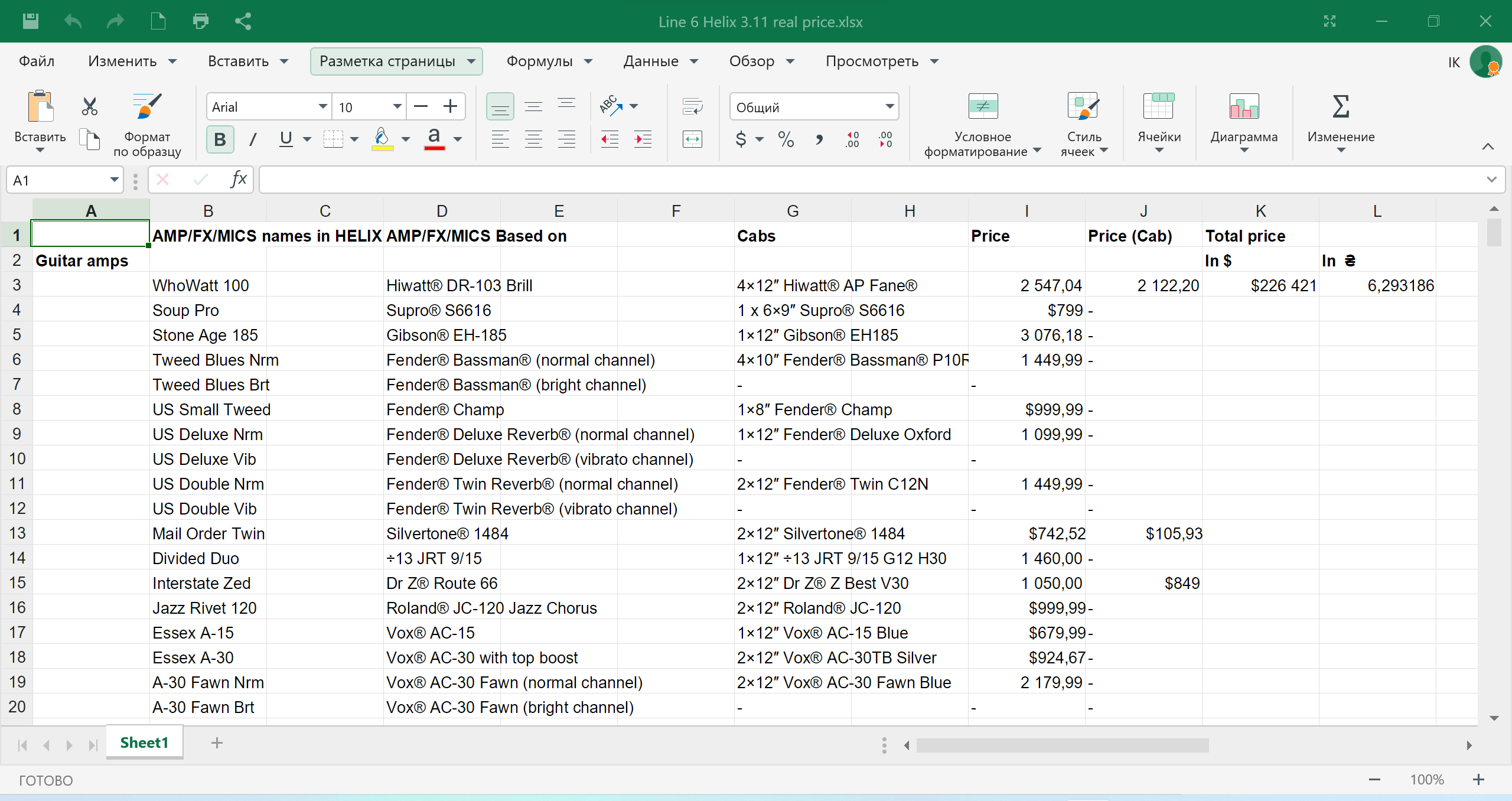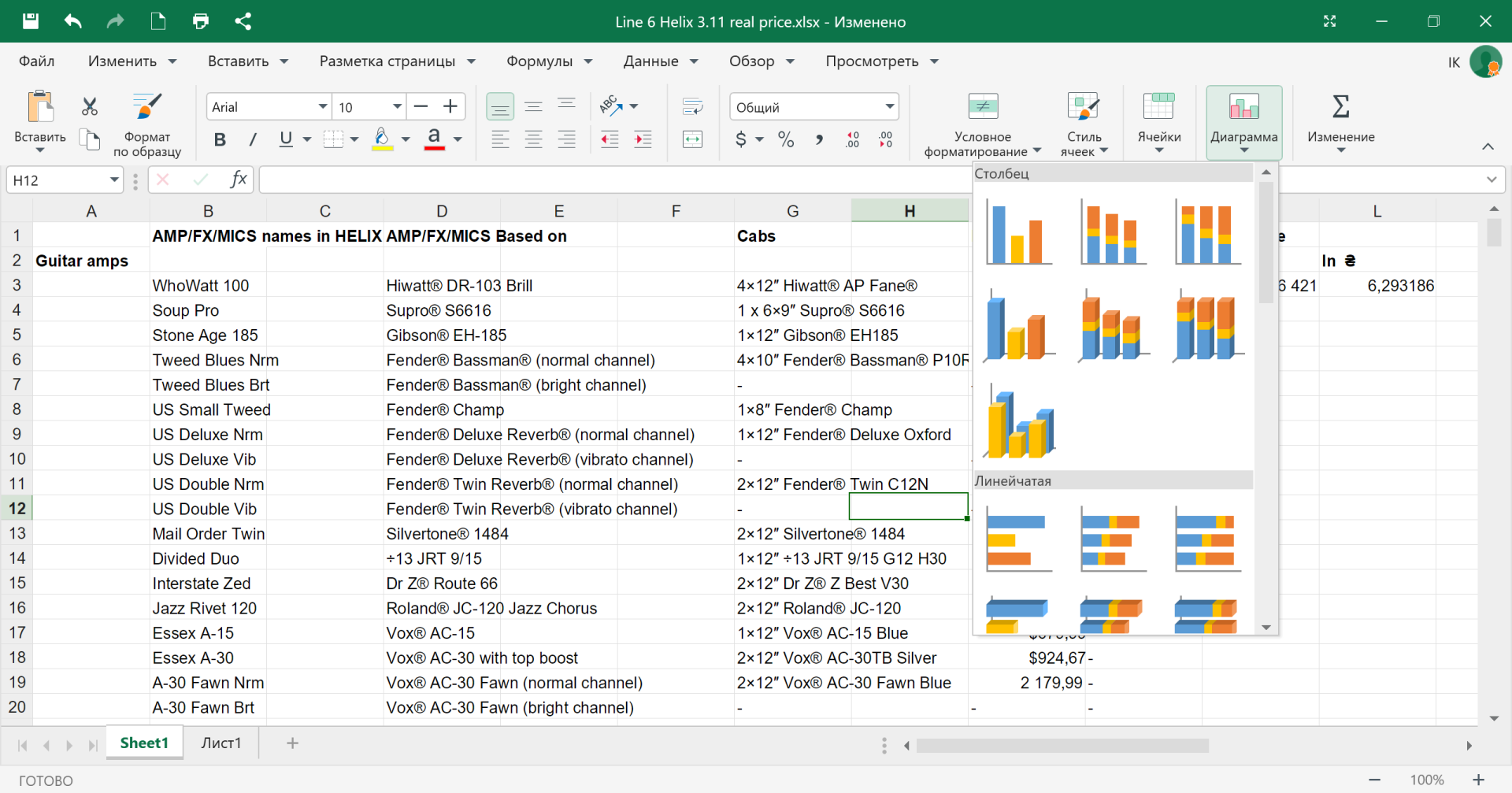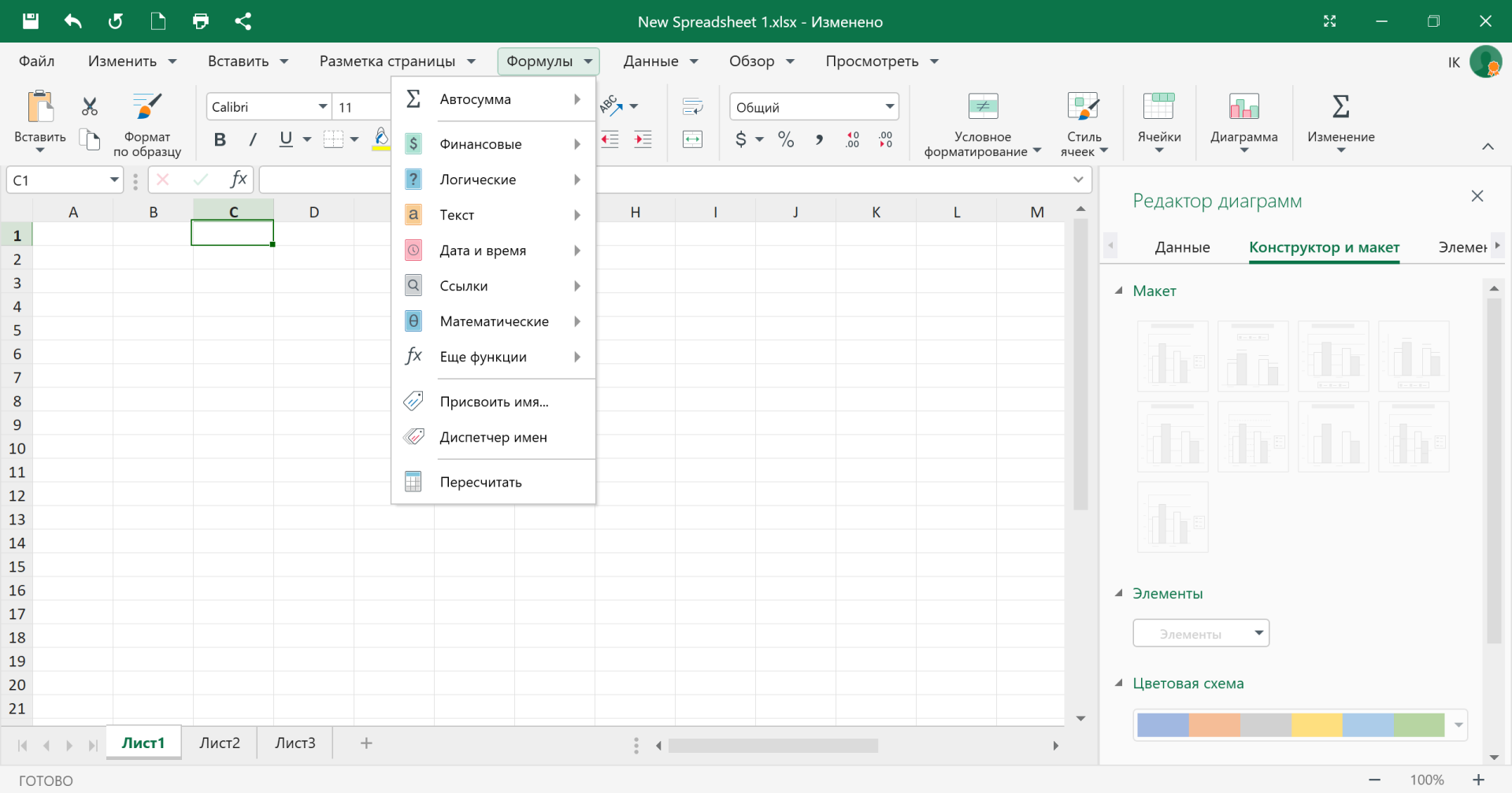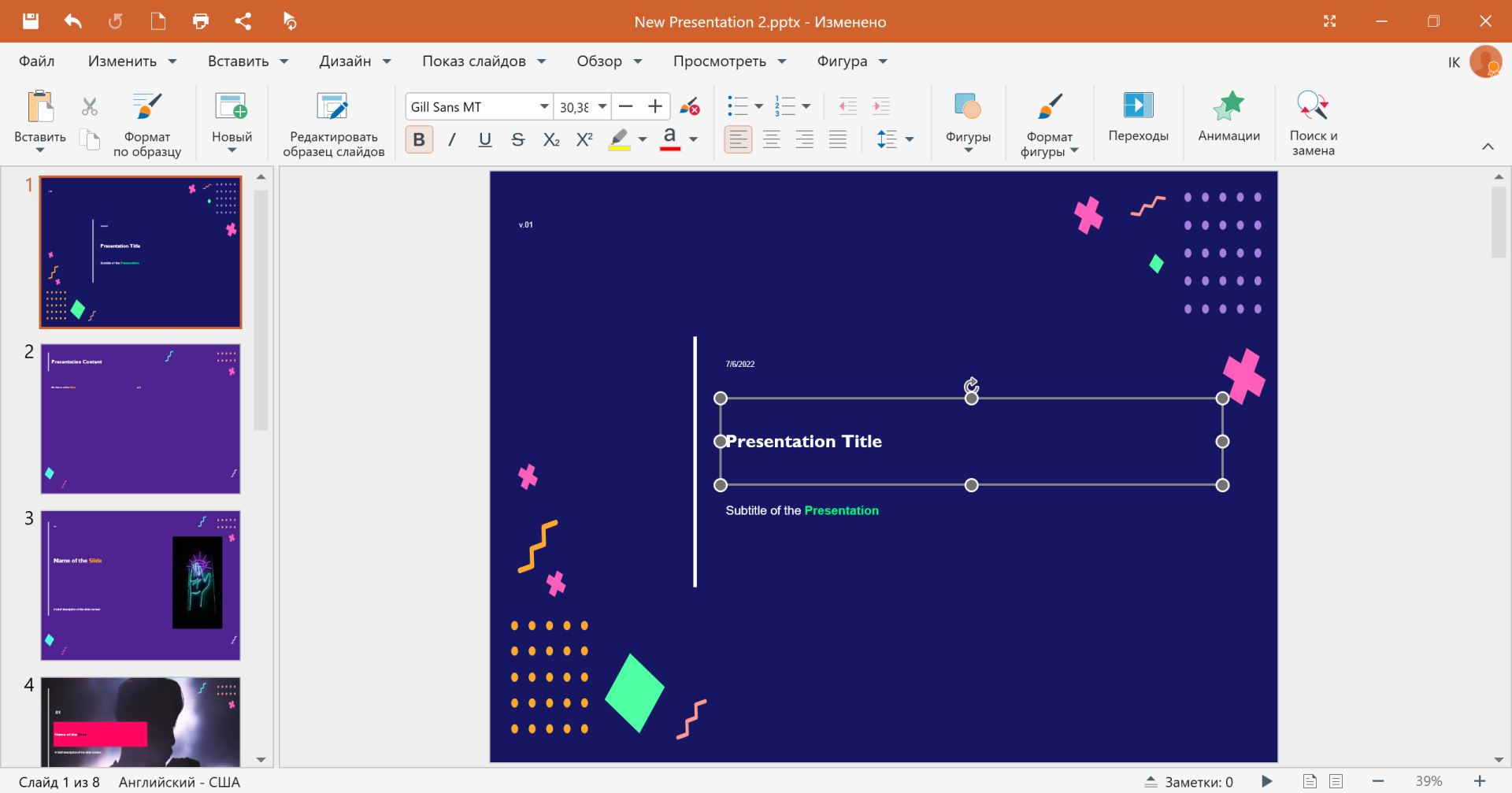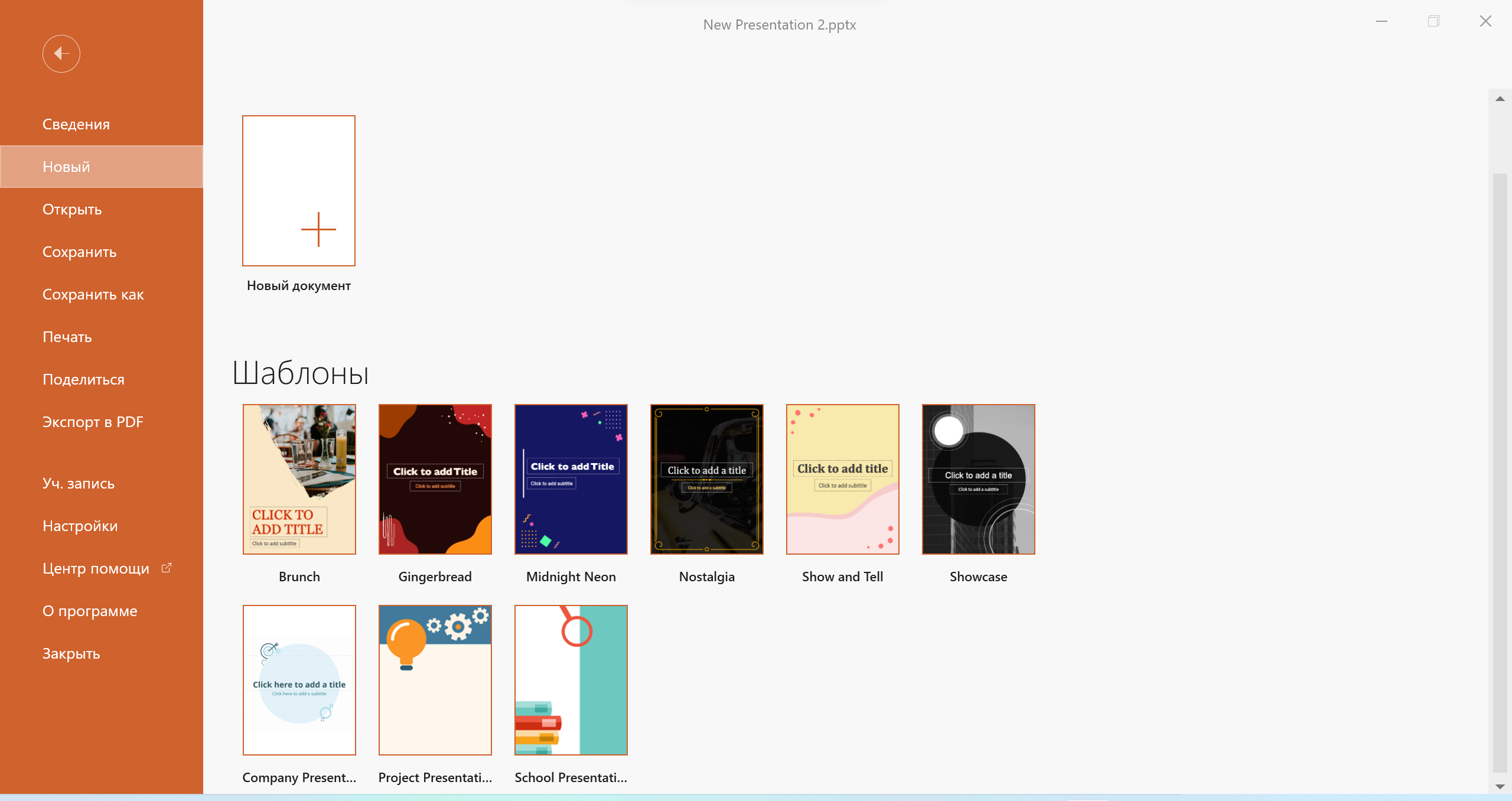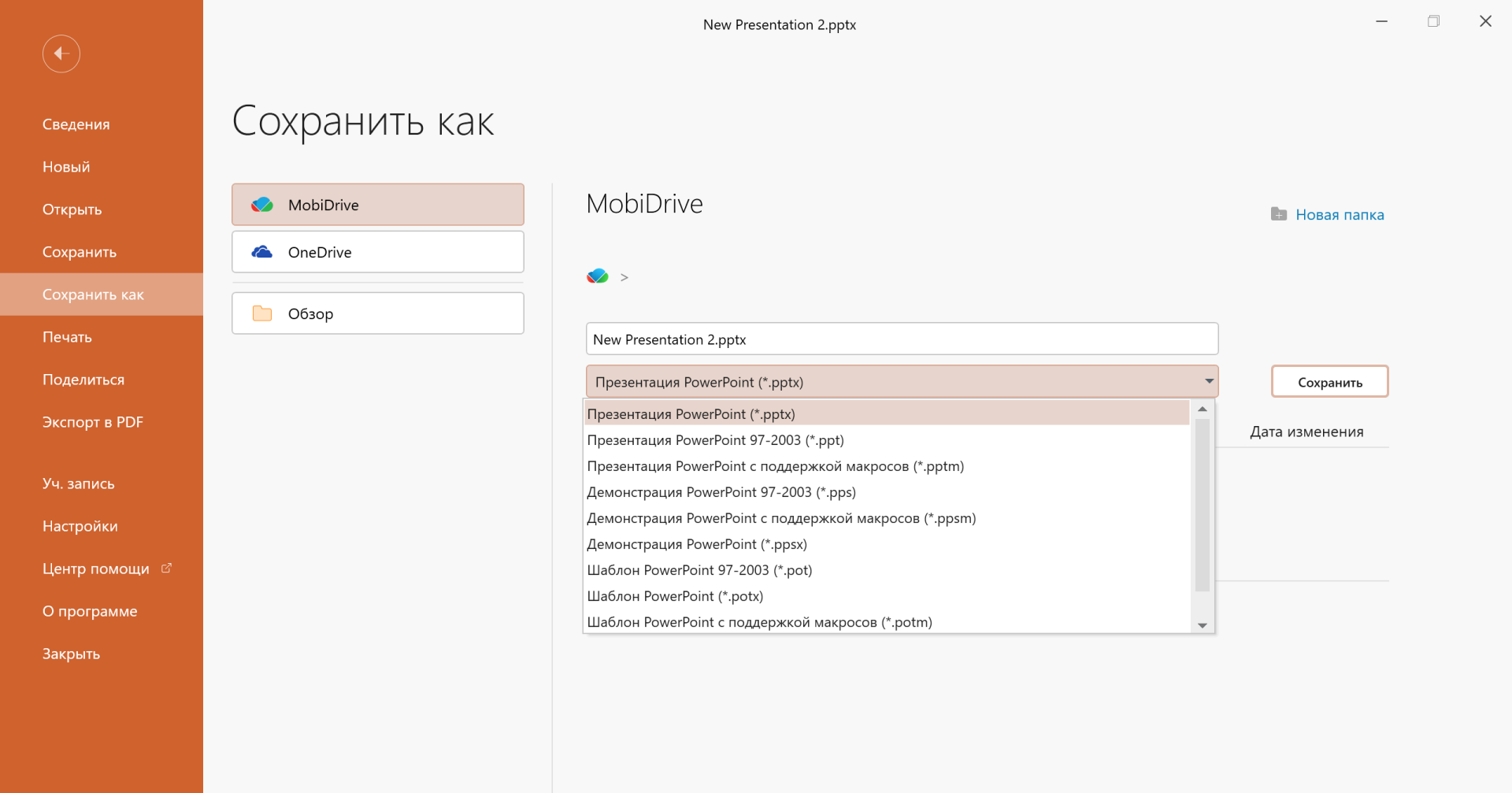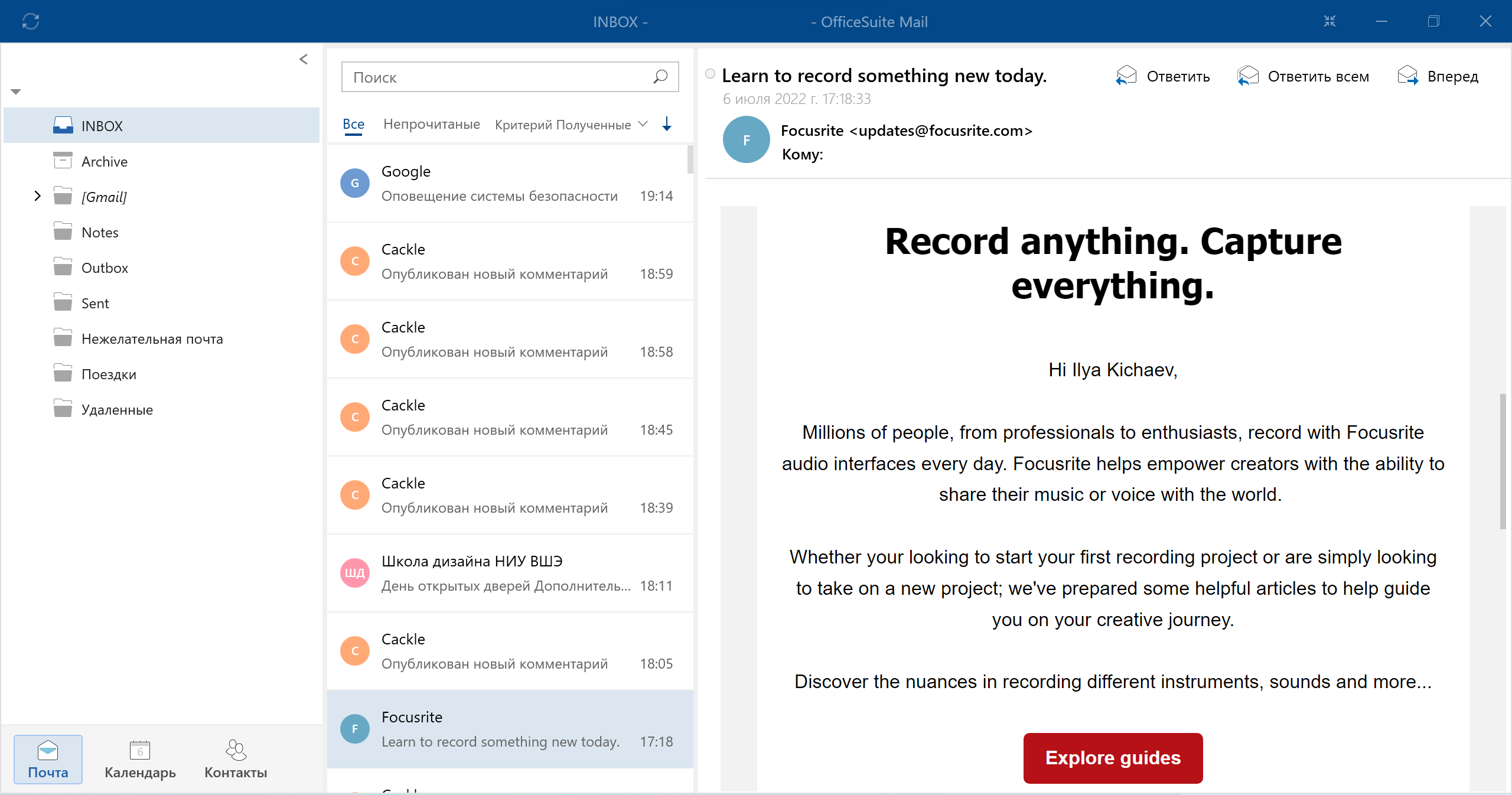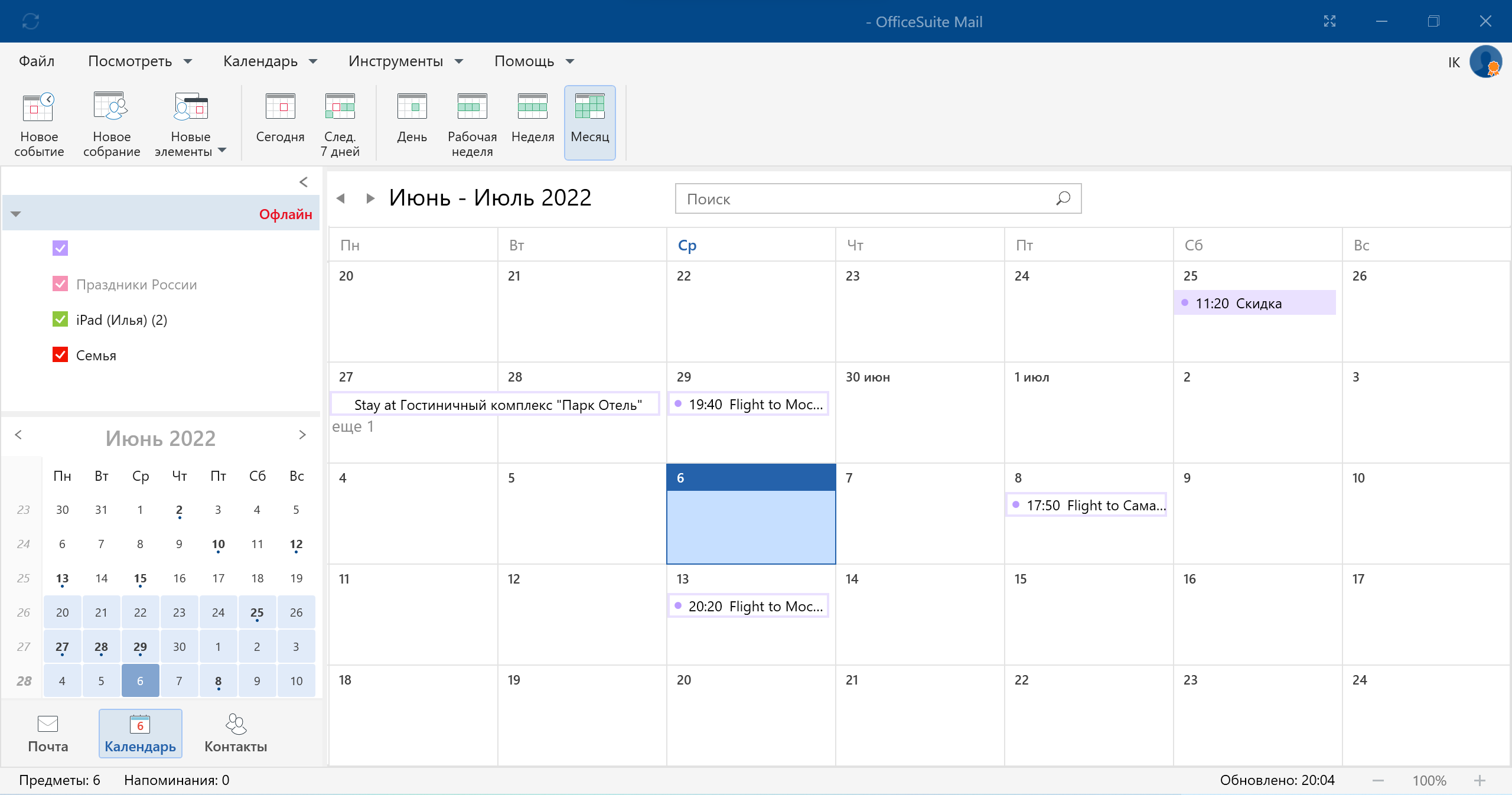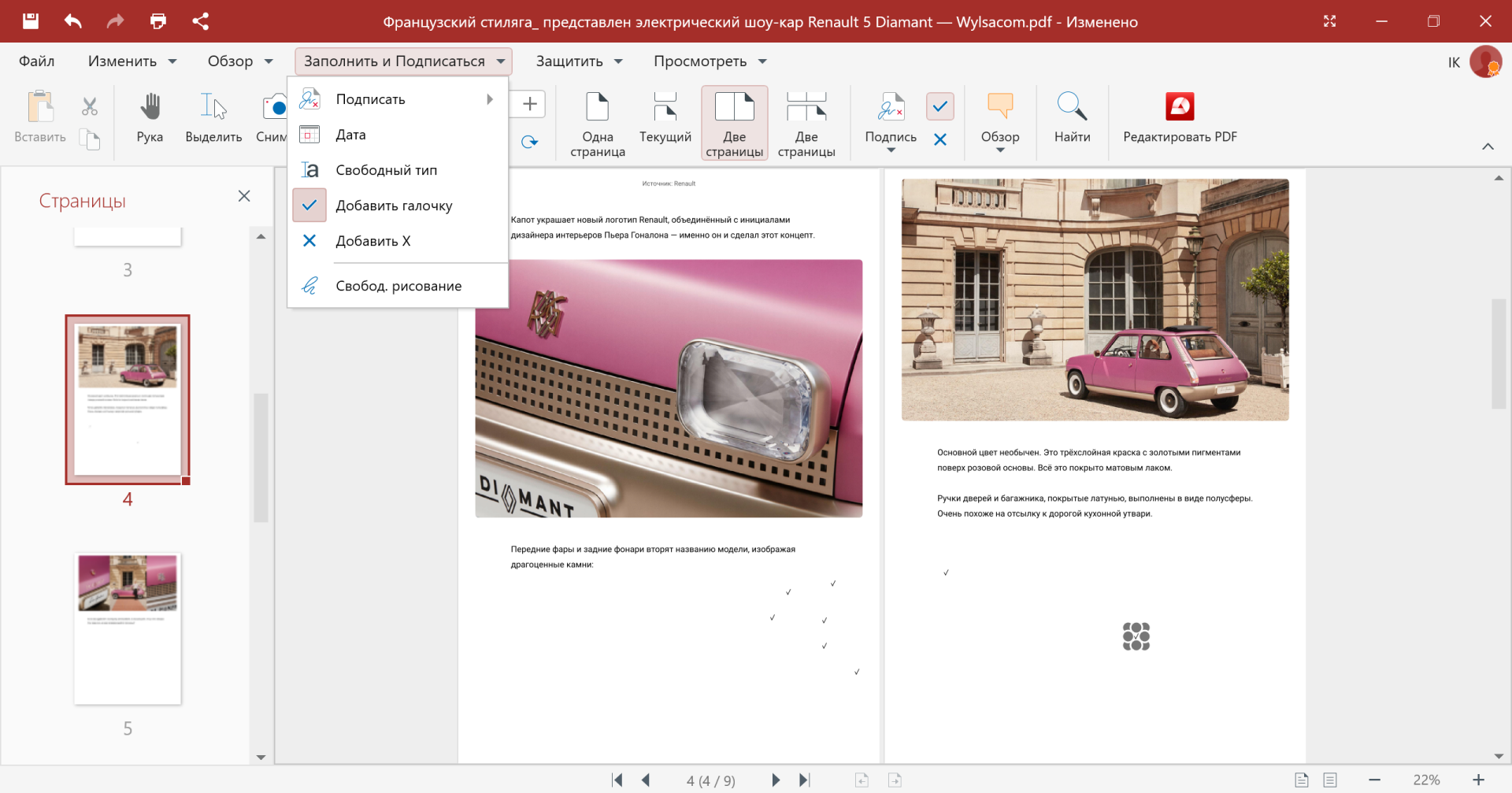Для работы проектов iXBT.com нужны файлы cookie и сервисы аналитики.
Продолжая посещать сайты проектов вы соглашаетесь с нашей
Политикой в отношении файлов cookie
В свете последних событий как никогда становится актуальной необходимость поиска адекватной замены программному обеспечению. В качестве альтернативы привычному MS Office был выбран легковесный и полнофункциональный офисный пакет OfficeSuite, который не только показал себя весьма неплохо, но и имеет свежий, удобный функционал. Следует отметить широкие возможности по работе с различными типами файлов в одном приложении. Поддерживается работа с облачными хранилищами, например, в MobiDrive выделяется от 5 Гб до 100 Гб для пользователей офисного пакета (в зависимости от тарифного плана). Офисный пакет OfficeSuite можно установить на смартфоны и планшеты под управлением Android/iOS, что позволяет просматривать/редактировать файлы из облака, созданные на различных устройствах.
Содержание
- Состав офисного пакета OfficeSuite
- Установка и активация OfficeSuite
- Приложение OfficeSuite Documents
- Приложение OfficeSuite Sheets
- Приложение OfficeSuite Slides
- Приложение OfficeSuite PDF
- Приложение OfficeSuite Mail
- Работа с облаком MobiDrive
- Кроссплатформенность OfficeSuite
- Заключение и выводы
Состав офисного пакета OfficeSuite
Офисный пакет OfficeSuite можно использовать в качестве альтернативы популярным приложениям Microsoft, OpenOffice и Apple iWork благодаря тому, что обеспечивается совместимость с большим количеством форматов файлов документов. В составе самого OfficeSuite присутствуют классические приложения:
- OfficeSuite Documents — для работы с текстовыми документами;
- OfficeSuite Sheets — для работы с таблицами;
- OfficeSuite Mail — почтовый клиент-органайзер;
- OfficeSuite PDF — для просмотра и работы с PDF-документами;
- OfficeSuite Slides — для работы с презентациями.
Офисный пакет OfficeSuite дополнительно интегрируется с облачным хранилищем MobiDrive, которое, в свою очередь, позволяет получить доступ к документам пользователя в Google Drive, OneDrive, Box или Dropbox. Это хорошая возможность не только быстрого обмена документами домашнего/рабочего компьютера с планшетами и смартфонами, но и надёжный способ для резервного копирования и сохранения файлов.
Приложения из состава OfficeSuite работают с большинством популярных форматов файлов, обеспечивая открытие/редактирование/конверсию и экспорт различных типов документов. Расширенный функционал мощного офисного пакета позволяет с удобством заполнять формы на смартфоне, сохранять документы в PDF с последующим редактированием, например, на настольном компьютере.
Установка и активация OfficeSuite
Установить пакет офисных приложений OfficeSuite можно непосредственно с официального сайта, приобрести в розничных магазинах М.Видео, Эльдорадо и на популярных маркетплейсах. Для настольных ПК и ноутбуков с Windows предлагается локализованный пакет установки «5-в-1» с приложениями Documents, Sheets, Slides, PDF, Mail. Для гаджетов на базе Android/iOS можно скачать аналогичный офисный пакет OfficeSuite непосредственно из маркета приложений.
Для того чтобы полноценно работать в системе OfficeSuite потребуется завести аккаунт. Аккаунт OfficeSuite обеспечивает одновременно и доступ к облачному хранилищу, и работу приложений OfficeSuite на мобильных платформах.
Обратите внимание, после активации в личном кабинете появляется привязка к лицензии не только основного компьютера, но и смартфонов на Android, то есть лицензия распространяется также и на мобильные устройства.
Приложение OfficeSuite Documents
Начну с самого востребованного приложения из пакета OfficeSuite. Речь идет про OfficeSuite Documents — мощный редактор для текстовых документов. Запускаем Documents с рабочего стола, из панели быстрого доступа или просто кликнув на документ для редактирования.
Нас встречает привычный интерфейс рабочего стола редактора документов, позволяющий сразу начать работу. Все необходимые функции разметки и редактирования присутствуют на панели быстрого доступа. Инструмент OfficeSuite Documents поддерживает все актуальные форматы Microsoft Office, GoogleDocs, OpenDocument (ODT, ODS, ODP), в том числе файлы RTF, CSV, ZIP.
Выше я упоминал, что система OfficeSuite кроссплатформенная. А это значительно облегчает обмен файлами через облако между устройствами. Можно закинуть гугловский документ на смартфон или планшет, выполнить дальнейшее редактирование и сохранение. Отмечу удобный экспорт документов из OfficeSuite в Word, Excel или PowerPoint в PDF-формате.
В панелях инструментов можно найти полезные инструменты для решения любой задачи оформления. Присутствуют: встроенное средство для проверки орфографии и пунктуации, средство рисования формата, рецензирование и отслеживание изменений, условное форматирование, добавление и редактирование математических формул, режим презентации, разметка страниц и разделов, колонки, таблицы и многие другие варианты оформления документа.
Полноценно поддерживаются стандартные элементы форматирования и разметки документа, которые доступны в Microsoft Office, OpenDocument и GoogleDocs.Создать или отредактировать документ в привычном стиле и оформлении не составит труда.
Собственно говоря, средствами OfficeSuite создавался, корректировался и экспортировался в PDF один из недавних обзоров. Практически все элементы меню находятся «под рукой» и интуитивно понятны.
Приложение OfficeSuite Sheets
Еще одно часто востребованное приложение — это OfficeSuite Sheets. Данный инструмент представляет собой средство для просмотра и редактирования таблиц, аналогичный привычному MS Excel.
Поддерживаются стандартные операции, математические выражения, можно добавить свои или отредактировать имеющиеся формулы, макросы. Работают фильтры для анализа и сортировки данных, графики и гистограммы, то есть все привычные инструменты для анализа данных.
Приложение OfficeSuite Slides
Достаточно удобное приложение с привычным функционалом для работы с презентациями и для подготовки слайдов присутствует в офисном пакете OfficeSuite. Это OfficeSuite Slides, освоение которого не составит проблем — все просто и понятно для тех, кто подготовил хотя бы одну презентацию самостоятельно.
Для OfficeSuite Slides предусмотрен импорт и редактирование типов файлов приложения MS PowerPoint. Причем, работают настройки анимации и эффектов PowerPoint. Также можно создать свою презентацию с доступными эффектами. Предусмотрена возможность запуска в режиме слайд-шоу и экспорта в PDF.
Приложение OfficeSuite PDF
OfficeSuite PDF — приложение для работы с PDF-документами в расширенном режиме. Доступен не только просмотр документов, но и добавление аннотаций/рецензирования, подписей, а также заполнение форм.
Возможности OfficeSuite PDF обеспечивают экспорт и конвертирование PDF-документов в форматы в Word, Excel или ePub и наоборот.
Приложение OfficeSuite Mail
Еще одно полезное приложение Mail из состава офисного пакета OfficeSuite. Представляет собой продвинутый почтовый клиент, аналогичный MS Outlook.
Работает с рядом почтовых серверов, можно добавить сразу несколько учетных записей. Дополнительно Mail имеет встроенный календарь событий и адресную книгу контактов.
Работа с облаком MobiDrive
Для удобства хранения и обмена документами пользователю OfficeSuite предлагается место на облаке MobiDrive. При старте пользователю выделяется от 5 Гб до 100 Гб свободного места для хранения документов. Размер облачного хранилища зависит от тарифного плана:
- Personal на 1 или 5 лет — 100 Гб;
- Family (на 6 пользователей) по 50 ГБ на каждого пользователя;
- Home and Business 2021 — 5 ГБ.
Как я уже сказал выше, присутствует возможность привязать существующие учетные записи Google Drive, OneDrive, Box или Dropbox непосредственно к MobiDrive, что на порядок повышает удобство использования офисным пакетом в целом. Сохраненные документы на настольном ПК практически сразу становятся доступными и для мобильной версии.
Кроссплатформенность OfficeSuite
Отдельно выделю кроссплатформенность офисного пакета OfficeSuite — без особых проблем документы доступны на любых устройствах, привязанных к общему аккаунту. Созданный на компьютере документ и сохраненный в MobiDrive тут же можно открыть на смартфоне или планшете для редактирования. Это заметно облегчает обмен документами и работу на мобильных устройствах.
Заключение и выводы
Итак, не зря я выбрал OfficeSuite для работы на своих устройствах. На текущий день OfficeSuite — это один из самых сильных альтернативных офисных пакетов. Фактически, это привычный офис «5-в-1» с всеядным приложением для документов, возможностью работы с PDF-файлами, созданием/редактированием таблицам и презентаций. Облачное хранилище MobiDrive позволяет просматривать/редактировать файлы на смартфонах, планшетах, ноутбуках под управлением Android/iOS/Win вне зависимости от того, где эти файлы были созданы. Работа с офисным пакетом OfficeSuite обеспечивает для меня полноценный «офис в кармане»: доступ, управление, редактирование любых документов, которые были созданы на домашнем компьютере, непосредственно со смартфона.
Если вам интересна офисная техника, продвинутые смартфоны и планшеты, то рекомендую посмотреть следующие статьи:
Подборка ноутбуков на процессорах AMD Ryzen.
Подборка легких ноутбуков: выбираем компактную модель.
Флагманы на Snapdragon 8 Gen 1: подборка смартфонов на новом процессоре от Qualcomm.
Другие обзоры и тесты смартфонов, инструмента и гаджетов вы можете найти в моем профиле и по ссылкам ниже.
Спасибо за внимание!
Источник:
Официальный сайт OfficeSuite
OfficeSuite — Free Mail Client
Welcome to OfficeSuite Mail, the newest member of the OfficeSuite family!
Here we’re going to detail some of the main points you need to know to set up your account, as well as provide information about possible issues you might encounter.
This being the initial release of OfficeSuite Mail your feedback will be invaluable for detecting any known issues and problems, so if these occur feel free to write us in the provided feedback links below (or simply click here).
Introduction to using the email client
Once you start up the OfficeSuite Free Mail Client for the first time you should add an account, following the steps detailed by the mail wizard.
Additionally, for some services like Gmail, you should provide access rights for OfficeSuite Mail to manage your account.
ADDING AN EMAIL ACCOUNT
The first step of the Mail Wizard, entering your email and clicking Continue.
When you type-in the email address you wish to add, a window will open in your browser, prompting you to select the email you wish to add in OfficeSuite Mail.
If a new window does not open once you click Continue from Step 1, you can manually copy the link and paste it to your browser, as detailed below.
For some services like Gmail you must provide access rights for OfficeSuite Mail to manage your account, hence the browser window in which you selected your account.
Clicking the Allow button should finalize the process and show you the final screen before you access your Inbox.
Corporate & Business Accounts
Adding a corporate or business account is done with a few more steps than adding a Gmail account. To do so you must first select the ‘Other account POP, IMAP’ option shown on the screen below.
Enter your email Address, Password and the Display Name you wish others to see.
An important aspect of adding a corporate account is knowing your organization server’s name, type, port and security settings (if required).
If you want to add a corporate or business account and you do not know your server settings, please contact your organization’s System Administrator. They should be able to provide them.
Common server settings
We’ve also provided links to look up the server settings of some of the most widely used email providers. Have a look if you don’t know your email provider’s server details:
- AOL
- Outlook (Hotmail)
- Yahoo!
- Gmail
- Abv
PASSWORD CHANGE
The way you change passwords will differ depending on which email provider you use.
For example, if you’ve logged in with a Gmail account into OfficeSuite Mail and wish to change your password you must open your Google Account Settings from your browser, outside the OfficeSuite Mail client.
For corporate and business emails you may need to talk to your System Administrator to change it for you, as you may not have the rights to change it yourself.
KNOWN ISSUES
Here we’ve detailed some of the common problems you may face while using OfficeSuite mail and their potential causes.
Your feedback will be invaluable in helping us identify previously unknown problems and continuously make OfficeSuite Mail more stable and user-friendly.
Why does my Email Synchronization take so long?
If you’ve successfully connected an account to OfficeSuite Mail, but synchronization is slow, here are some of the potential causes.
— Some service providers put retractions to connections of external mail apps to their services.
— Noticeable slowdown of synchronization might be observed if your mailbox has more than a thousand folders.
— Depending on your mailbox size and the speed of your internet connection this may take longer for mailboxes above 300 MB of data.
— OfficeSuite Mail provides the option to work offline with your messages. To do so, all messages should be downloaded locally on your device. In cases when there is an abundance of locally stored emails that need to be synchronized the process may be noticeably slower.
Why can’t I import old data?
OfficeSuite Mail does not currently support importing of old data, so if you’re missing some emails or folders, this might be the cause.
This function is near the top of our To-Do list and will be added in a future release, as soon as possible.
Why can’t I add more than one account?
Currently OfficeSuite Mail supports only one email account at a time. If you wish to switch accounts, you’ll need to log out of the currently active account and log in with the one you wish to include.
Your issue isn’t listed here?
If you have an issue with OfficeSuite Mail that isn’t listed here, please contact our Support Team by clicking here.
Gathering sufficient information about possible problems with OfficeSuite Mail is vital to make it as stable and user-friendly as the rest of the OfficeSuite modules. Please feel free to contact us if such an event occurs. Thank you!
- Manuals
- Brands
- Broadview Manuals
- Telephone
- OfficeSuite
- Administrator user manual
-
Contents
-
Table of Contents
-
Troubleshooting
-
Bookmarks
Quick Links
Administrator User Guide
OfficeSuite® Phone
putting all Your offiCeSuite® featureS to uSe to be more effiCient
ContaCt Support
1-888-623-VOIP
OfficeSuiteSupport@Broadviewnet.com
http://community.broadviewnet.com
Related Manuals for Broadview OfficeSuite
Summary of Contents for Broadview OfficeSuite
-
Page 1
Administrator User Guide OfficeSuite® Phone putting all Your offiCeSuite® featureS to uSe to be more effiCient ContaCt Support 1-888-623-VOIP OfficeSuiteSupport@Broadviewnet.com http://community.broadviewnet.com… -
Page 2: Table Of Contents
Using Your OfficeSuite® Phone . . . . . . . . . . . . . . . . . .
-
Page 3: Quick Start Guide
Quick Start Guide This quick start guide is designed to provide you with a brief overview of the system . All of your phone’s features and settings will be managed through the phone itself and through our intuitive, online customer portal called MyOfficeSuite® . An account For more detailed instructions, please reference the Index on page 35 and search by has been created for you upon purchase in which you will receive an activation email the topic .
-
Page 4: Using Your Phone
Quick Start Guide – Using Your Phone aCtivating Your phone aCCeSSing the CompanY adjuSting Your phone Press the Activate soft key and enter your direCtorY diSplaY SettingS extension and PIN, then press Enter or Press the Menu soft key on your phone, You can adjust and personalize your the # key .
-
Page 5: Managing Features Through The Myofficesuite® Portal
. Creating an auto attendant to anSWer CallS Officesuite® Phone comes with virtually unlimited auto attendants that can be used to ensure all of your calls are answered and directed to the right person every time the phone rings, not matter who is in the office .
-
Page 6
CallS Click on Check Email from the My to outSide phoneS Email widget . The number of new OfficeSuite® Phone enables you to messages is displayed on the widget for program any assigned keys on your your convenience . -
Page 7: Installing Your Phone
OfficeSuite® phone . 3: ConneCt Your pC to Your phone (optional) OfficeSuite® can utilize an integrated Ethernet switch that allows you to connect to your computer without requiring an Ethernet Port . To do this, connect one of the provided Ethernet cables to your computer and into the PC port on the back of your OfficeSuite®…
-
Page 8: Using Your Officesuite® Phone
Activating Your Phone Setting Up Voicemail and making a three-WaY Call or ConferenCe Call You can initiate multiple party phone calls right from your OfficeSuite® Phone . Dial the Getting Messages Press the Activate soft key and enter twice (or the Conf soft key once) . Then, dial first party’s number, then press the…
-
Page 9
. and simply log into any OfficeSuite® phone and use it as your own – same number, same speed dials, same voicemail . There is nothing to set up! Simply go to any other OfficeSuite®… -
Page 10: Administering The System
. You and your employees will be the Dashboard are widgets from which set up by Broadview as MyOfficeSuite® you can make changes to the system Information users for the customer portal, as well as and services .
-
Page 11
Administering and Using the System from the MyOfficeSuite® Portal http://MyOfficeSuite.broadviewnet.com… -
Page 12: Setting Up How Calls Come Into Your Business
Administering the System As the Administrator, you have the ability to manage and access all aspects of your Officesuite® system . This section covers the functions and features you have the ability to manage and control for your company, from anywhere .
-
Page 13: Setting Up Users
There are two standard profiles that come through the MyOfficeSuite® portal . Just click on the Phones and Accessories page with your OfficeSuite® Phone account, an Administrator profile and a Standard from the Phone System Tab on top and User profile . You also have the ability to…
-
Page 14: Setting Up And Changing Call Permission Profiles
Administering the System Setting up and Changing Call permiSSion profileS OfficeSuite® Phone allows you to set the outgoing calling permissions for each extension . To set up or change these permissions, select the extension you would like to change from the drop- down on the Call Permissions widget .
-
Page 15
. OfficeSuite® Phone is so flexible that any extension can be assigned to any users . To Enter a name for the group and choose an extension from the drop-down . Complete assign or change phones and extensions, go to the MyOfficeSuite®… -
Page 16: Setting Up Your Business Hours
Setting up Your buSineSS hourS on the My Account Dashboard, then for Your loCationS The OfficeSuite® Phone system lets you select Private from the Outgoing Caller pre-set your business hours so you can ID drop-down list for each extension you send callers to different extensions, groups, would like to designate as anonymous .
-
Page 17
. Many your phone . organizations use auto attendants 3 . You can even use the OfficeSuite® Text-To-Speech option to automatically record to automate call routing, presenting your greeting . Click the Use Text-to-Speech radio button, then choose a male or options such as: Press 1 for Sales, Press female voice by clicking the appropriate radio button . -
Page 18
When a disaster strikes you need to move Details button from the My Online Fax quickly . To re-route all of your calls during widget . You’ll be contacted by Broadview an emergency like a snow storm, power Networks to complete your order . -
Page 19
Dashboard or by clicking on Details CORDLESS on the Billing Widget . Here you can download a copy of your bill, review your payment history and more . OFFICESUITE DENTAL™ Get answers on OfficeSuite Phone ® and other cloud services. https://community.broadviewnet.com… -
Page 20: Using The System
App is available for free . The Voicemail enter the date, name or phone number App allows access to your OfficeSuite® and press enter . voicemail messages on your mobile device and displays a list of all of…
-
Page 21: Setting Up Speed Dials
Your buSineSS CallS to an outSide phone Your OfficeSuite® phone has memory keys that you can easily set up as one-touch speed dials or to access the powerful features of the system . Setting up your OfficeSuite® Phone allows you to forward memory keys is easy .
-
Page 22
Do Not Disturb, click On on the the My never miSS a Call Phones Widget . With tWinning forWarding CallS to OfficeSuite® Phone’s Call Twinning Your voiCemail feature allows incoming calls to ring You can pre-program your calls to go your office phone and any other phone straight to your voicemail easily through simultaneously . -
Page 23: Setting Up Music On Hold
Using the System reCording Your name for SearChing and adding the direCtorY ContaCtS You will want to record your own name To view or add contacts to your system, for the company directory so that when click on the Contacts tab on the top incoming callers hear a name in the navigation of the site .
-
Page 24
To customize the presentation of your Dashboard, click on Customize Dashboard . Here OfficeSuite® Phone is fully compliant with all E911 regulations . This means, in the event you can add, remove, or reorder the widgets according to your preference . A helpful tip of an emergency, if 9 + 911 is dialed, the system will present authorities with location is to put the most used widgets near the top of the page for easy access . -
Page 25
Using the System ConferenCing With hd meeting CheCking email through mY email If you have purchased OfficeSuite HD Meeting™, you can start or join an HD If you have purchased email service video, audio or web conference right through Broadview, you can check through the MyOfficeSuite®… -
Page 26: Optional Features And Services
Optional Features and Services We offer a wide selection of phones, soft phones and accessories for your choosing. Color touCh SCreen 24 or 48 keY lCd phone 16-keY lCd phone CordleSS phoneS lCd phone Slim phone ConferenCe phone mobile Softphone pC Softphone…
-
Page 27
Put phones anywhere, even places where you don’t have an electrical outlet. We offer PoE switches ranging from 8 to 48 ports. planatronics Supraplus Wideband headset Features wideband capability and ultra noise-canceling microphone. Check with your Broadview Networks representative about compatibility and options. -
Page 28
OfficeSuite® system . Handle calls and manage voicemail box or department promptly with the the system right from your other device . It utilizes… -
Page 29
To get started, click on Manage on the Voice Licenses widget . hd meeting With OfficeSuite HD Meeting™, you can host online meetings, HD video conferences and audio conferences for up to 100 people from virtually any device . Meeting organizers and participants can use any phone, any PC or Apple Macintosh computer, or even an iPhone®, iPad®… -
Page 30: Getting Help
Getting Help Broadview offers many ways to get help and support when using your online CommunitY OfficeSuite® Phone system . Our online community offers a wealth of information where you can search by topic, feature, read how-to articles and even post questions where Broadview staff mYoffiCeSuite®…
-
Page 31: Troubleshooting Your System
MyOfficeSuite® portal instantly to notify sure everything is tight. Broadview of an issue . Click on Create If the phone reports that same Bad LAN Link error again, Broadview will replace New Ticket on the Trouble Tickets the phone(s) as needed.
-
Page 32: Fcc Notice To U.s. Customers
When dialing 911, please be sure to dial 9 + 911 to complete the call . We are here to help! pleaSe ContaCt uS at: phone: 888.623.VOIP (8647) email: officesuitesupport@broadviewnet.com live Chat: Chat live with Broadview for help via the portal . Just click on Live Help on top of the MyOfficeSuite® Dashboard http://MyOfficeSuite.broadviewnet.com…
-
Page 33
Click on this icon and immediately dial a colleague or contact without ever picking up the phone. get instant help from officeSuite® experts personalize your profile, reset your pin, manage alerts and so much more! See who is on the… -
Page 34
One click access to everything my voicemail–Listen to, my email–Get new email music on hold–Listen to and my hd meeting–Initiate or auto attendants–Record, trouble tickets–Open, download or email voicemail notifications right through change your on-hold music. join an HD video, audio or upload or use our text-to- close, update, view and messages all from the portal. -
Page 35: Index
Mute 3, 4, 9 Anonymous Calls 16 Emergency Override 12 User Management 13 Auto Attendant 17 External Calls 4, 8 OfficeSuite® Dialer 29 Automatic Failover 18 Online Community 19, 29 Voicemail App 20 FCC Notice 32 Online Fax 18 Voicemail from Deskphone 8…
-
Page 36
We are here to help! pleaSe ContaCt uS at: phone: 888.623.VOIP (8647) email: officesuitesupport@broadviewnet.com live Chat: Chat live with Broadview for help via the portal . Just click on Live Help on top of the MyOfficeSuite® Dashboard http://MyOfficeSuite.broadviewnet.com…
19 июля 2022
10814
Смотрим, что можно найти, когда основной игрок ушёл с российского рынка.
После того как Microsoft приостановила продажи услуг и софта в России, пользователи, желающие использовать лицензионную продукцию, озадачились вопросом, какой офисный пакет установить. Конечно, есть вариант с продуктами Google, но из-за всей ситуации к облачным решениям есть множество вопросов, главный из которых звучит так: а получится ли пользоваться этими продуктами и дальше?
Поэтому мы решили обратить внимание на альтернативы, доступные прямо сейчас российским покупателям. Среди них выделяется OfficeSuite — пакет офисных программ. Он объединяет в себе пять приложений:
- Documents для работы с текстовыми файлами;
- Sheets для таблиц;
- Slides для презентаций;
- PDF;
- Mail — почтовый клиент, включающий в себя и календарь.
Все они доступны на трёх платформах: Windows, iOS и Android. Хотелось бы версию для macOS. Технически она есть, но работает только на макбуках с M1 или M2, поскольку портирована с версии iPadOS. Многие коллеги жалуются, что она работает не лучшим образом, поэтому не будем учитывать её.
OfficeSuite Documents
Внешний вид всех приложений сделали максимально удобным для перехода с привычного «офисного» пакета. Вот так выглядит Documents:
Можно заметить множество отличий, однако базовая функциональность находится под рукой.
Если вам необходимо вносить предложения по правкам, то эта функция, ставшая стандартом для офисных приложений, тут также имеется:
Из непривычного я для себя отметил форматирование и стили: настройки разнесены по разным кнопкам. У меня не получилось полностью настроить стиль под одной кнопкой. Я часто пользуюсь этой функцией, подстраивая все документы под единый стиль, который объединяет шрифт, выключку по ширине страницы, интервалы между абзацами, красную строку и другие элементы дизайна.
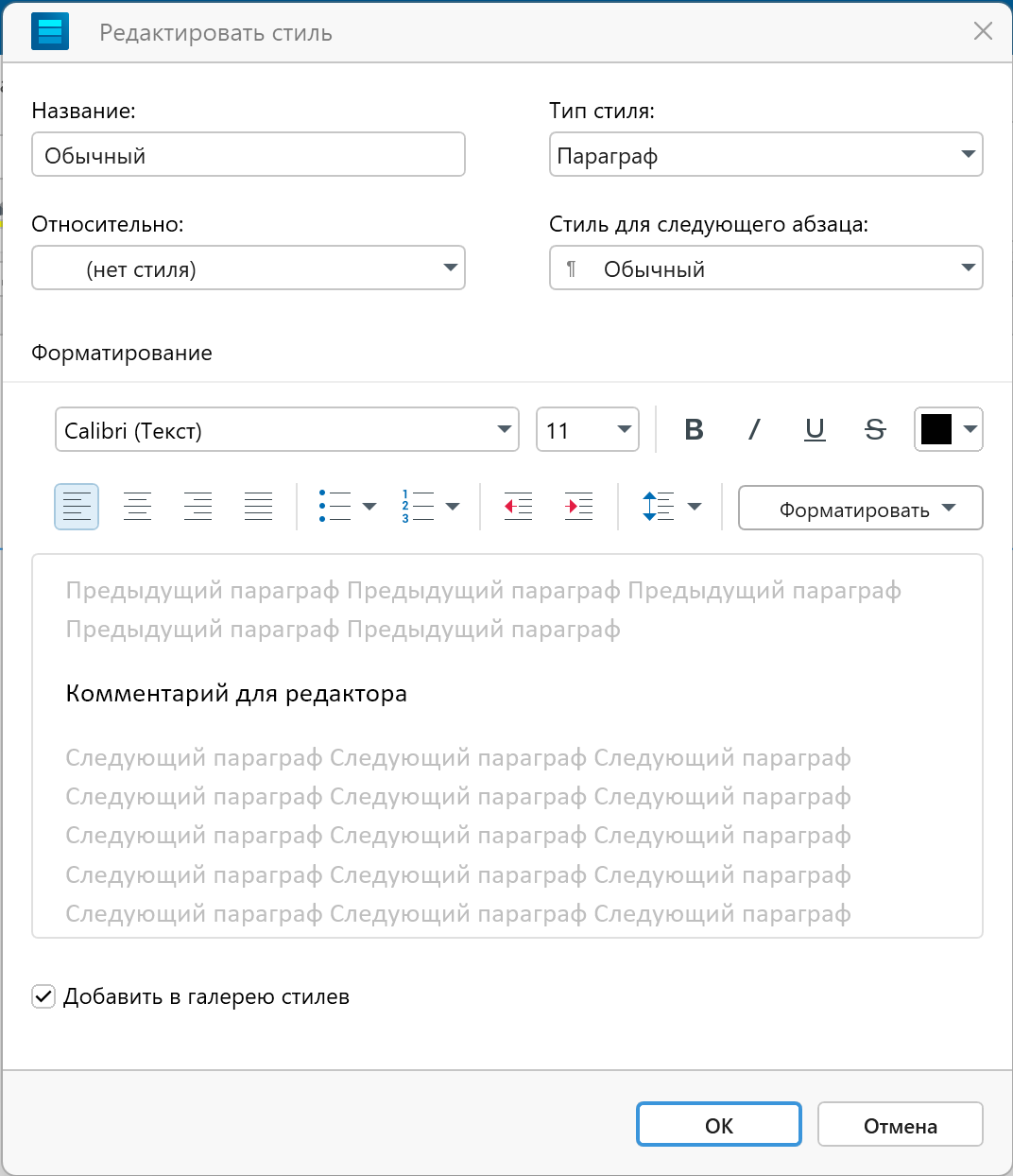
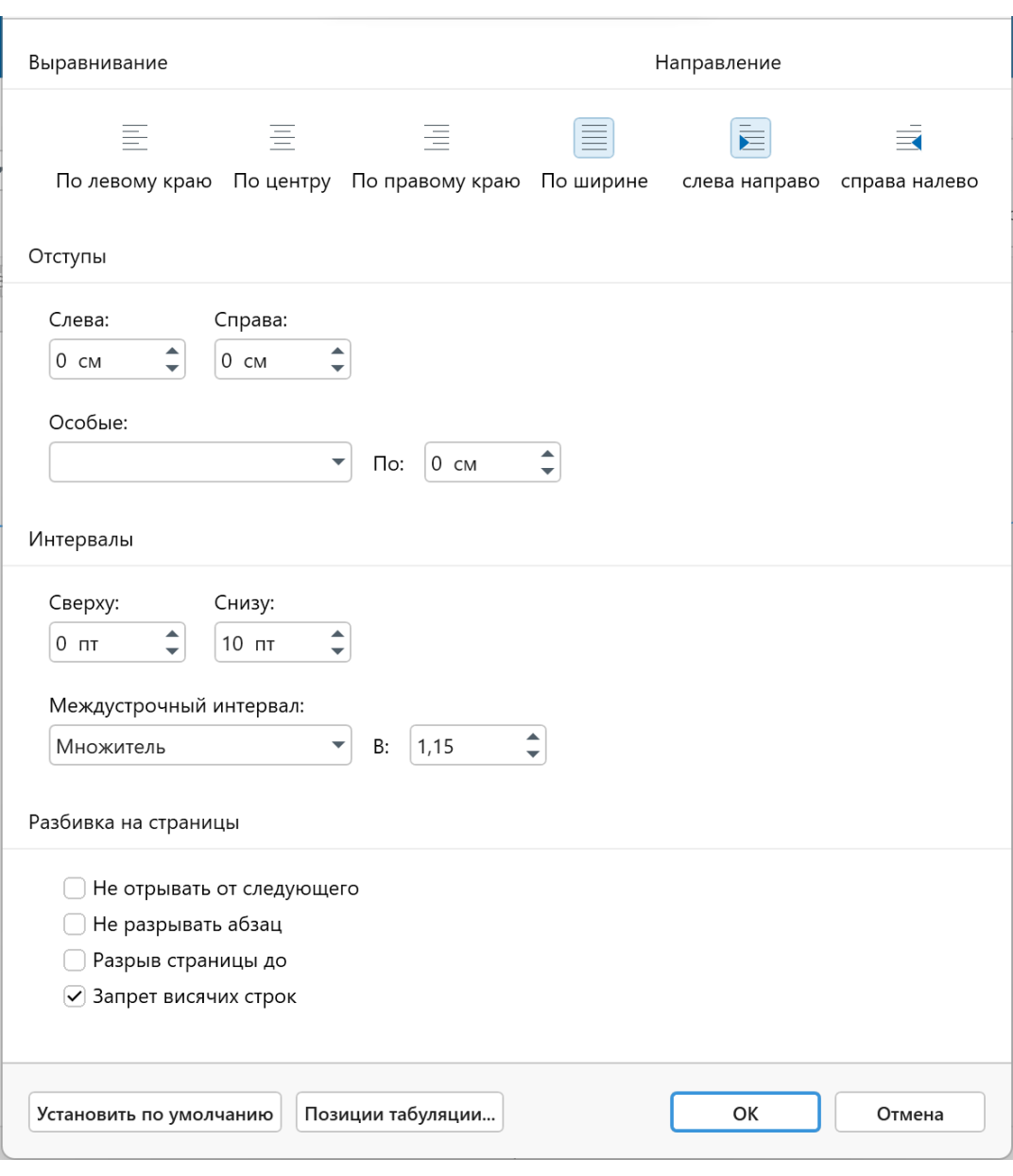
В остальном же это привычное приложение, которое работает с текстовыми документами. Оно поддерживает самые популярные форматы: .DOCX, .DOC, .DOCM, .TXT, .RTF, .ODT, .DOT., DOTX и даже .PDF.
OfficeSuite Sheets
Приложение, аналогичное Excel:
В OfficeSuite Sheets можно работать с таблицами, настраивать всякие макросы, использовать формулы и делать всё то, что позволяет Excel. Тут также есть диаграммы (более тридцати штук) и «книги», называемые «листами».
Вообще, я человек, очень далёкий от этих табличных приложений, но OfficeSuite Sheets выглядит очень удобным приложением. Особенно мне понравилась удобная каталогизация формул, коих более 250 штук:
OfficeSuite Slides
Приложение, в котором можно делать презентации. Возможные анимации и переходы, которые так любят использовать для презентаций ВКР, тоже есть:
Есть множество разных макетов, каждый из которых можно настраивать как душе угодно:
Slides поддерживает основные форматы презентаций, включая форматы MS Office (.PPT, .PPTX, .PPS, .PPSX, .PPTM, .PPSM), а также .ODP и форматы MS Keynote.
OfficeSuite Mail
Уже из названия понятно, что это аналог Outlook:
Приложение работает по протоколам SMTP, POP3, IMAP.
Почтовый клиент функционально объединён с планировщиком. Он представляет собой календарь, в котором отображаются дела, захваченные прямо из писем. Например, даты бронирования отелей и перелётов. Вот, например, у меня в ближайшие дни намечается перелёт, так он отображается в календаре:
OfficeSuite PDF
Аналог Acrobat Reader. Если вы оформили подписку на OfficeSuite на год или пять лет, то у вас есть доступ к расширенным возможностям PDF. Это приложение позволяет вносить правки и редактировать PDF-файлы.
Модуль PDF позволяет наносить свою электронную подпись, если она у вас есть. Она является гарантом того, что в документ после подписания не вносились никакие изменения. По крайней мере, как только появятся какие-либо изменения, подпись исчезнет.
Также приложение позволяет оставлять различные пометки на документе и заполнять формы, если pdf-файл позволяет это сделать.
Варианты
MobiSystems, которая занимается разработкой OfficeSuite, предлагает несколько видов покупки своего офисного пакета.
У меня бессрочный вариант OfficeSuite Home & Business 2021. Его официальная цена в России составляет 6899 рублей. Купить можно, например, в «М.Видео» или «Эльдорадо». Этот вариант для тех, кому хочется заплатить один раз и больше не париться ни о чём.
Если вы не используете офисные приложения в бизнесе, то для вас подойдёт другой вариант. Он дешевле — его цена составляет 5999 рублей («М.Видео» и «Эльдорадо»). Называется «Для дома и студента 2022».
Однако тут стоит учитывать, что при покупке такого варианта не будут доступны расширенные функции работы с PDF. Дело в том, что работа с этими форматами требует лицензирования со стороны производителя, которое выдаётся лишь на ограниченное время.
Зато PDF Extra доступен в пакетах OfficeSuite Personal для одного ПК на ОС Windows на 1 год или пять лет. Цена за годовую версию составляет 1999 рублей в «М.Видео» и 1999 в «Эльдорадо». За пятилетнюю — 4999 рублей в «М.Видео» и в «Эльдорадо». Помимо этого, таким покупателям будет доступно облачное хранилище MobiDrive объёмом 100 ГБ.
В MobiDrive, кстати, есть интересная фишка: хранилище можно интегрировать в ваши учётки Google Drive, OneDrive, Box или Dropbox.
Неожиданностью для меня стала необходимость отдельно покупать подписку OfficeSuite Personal Android/iOS («М.Видео» и «Эльдорадо»). Дело в том, что мобильные версии будут ограничены бесплатной функциональностью даже при условии, что у вас уже есть настольная премиум-подписка.
Цена годовой подписки на мобильную версию не отличается от настольной — 2069 рублей. Активация происходит обычным путём: вы покупаете код, который и вводите в самом приложении. Для россиян удобно — в Android через официальные магазины приложений покупки не совершить.
Текст написан при поддержке российского представительства MobiSystems.
Офисный пакет Pro — один из самых полных офисных пакетов, доступных в Play Store. Это позволяет нам просматривать и создавать файлы doc, excel, powerpoint, pdf и т. Д.
У него есть 2 версии, одна бесплатная и одна платная. Бесплатная версия OfficeSuite Viewer позволяет только просматривать файлы, но не позволяет редактировать их или создавать новые документы. Версия OfficeSuite Pro позволяет выполнять эти задачи, хотя стоимость приложения составляет 11.96€.
Установка.
Чтобы установить OfficeSuite, мы можем загрузить его из Play Store.
- OfficeSuite просмотра (свободный)
- Офисный пакет Pro (11.96 €)
После установки приложение создаст значок в меню приложений. Запускаем офисный пакет, щелкнув по нему.
Пусконаладочные работы и настройка.
Первое, что пакет попросит нас выполнить, — это установить пакет шрифтов для правильной визуализации документов. Нажмите «Установить», и мы перейдем в Google Play, чтобы приобрести пакет шрифтов Microsoft Word по цене 3.99 евро.
После установки (это необязательно) мы начинаем использовать приложение. Мы видим интерфейс, разделенный на 3 раздела, слева меню исследования, где мы можем искать маршруты, по которым мы сохраняем документы. Справа будет раздел, в котором будут перечислены документы, которые у нас есть по указанному пути, а верхняя правая часть зарезервирована для меню, из которого мы можем создать новый документ, найти его, получить доступ к конфигурации и т. Д.
В верхней правой части щелкните значок с надписью «конфигурация», и мы получим доступ к настройкам приложения.
В разделе «Папка с моими документами» мы можем установить папку по умолчанию, в которой будут сохраняться файлы. У нас также есть доступ для загрузки пакета шрифтов, и мы можем настроить принтер для наших документов.
Пакет использует сервис Google, Google Cloud Print, чтобы добавить принтер в приложение для печати файлов.
Если у нас есть принтер в этой службе, он будет указан ниже. В противном случае мы можем выбрать сохранение файлов на Google Диске, нажав на печать или ничего не выбирая.
Чтобы создать новый документ, мы должны щелкнуть вкладку «новый» в главном окне программы, и появится раскрывающееся меню с вопросом, какой тип документа мы хотим создать, будь то текстовый файл, таблица Excel или презентация PowerPoint.
Как только редактор откроется, мы можем приступить к созданию нашего документа. Для просмотра файлов в левой части экрана появляются несколько каталогов:
Недавние файлы показывают нам последние файлы, которые мы открывали или создавали в нашем наборе. Мои документы покажут нам папку, которую мы создали как предопределенную для сохранения документов. Внутреннее хранилище покажет нам проводник, из которого мы можем перейти в папку, где у нас хранятся файлы, а extsdcard покажет нам SD-карту для доступа к файлам, хранящимся на ней.
Выбираем раздел мои документы и появятся файлы, которые есть в нашей папке.
Если щелкнуть файл, который мы хотим открыть, он откроется в режиме редактирования, чтобы иметь возможность просматривать и редактировать файл. Еще один из наиболее интересных вариантов OfficeSuite Pro — это интеграция с различными облачными сервисами. Обеспечивает интеграцию с Google Drive, Dropbox, Box, SugarSync и Skydrive.
Чтобы добавить учетную запись для этих служб, щелкните ее и выберите учетную запись, которую мы хотим использовать, или добавьте новую. Нажав на учетную запись, она запросит у нас разрешение на доступ, мы его предоставим, и появятся все файлы, которые мы там сохранили. Если щелкнуть один из них, он будет загружен нам, и мы также сможем редактировать его как локальный документ.
Благодаря этому у нас есть отличный пакет безопасности на нашем планшете, который позволит нам просматривать и редактировать документы офлайн и локально.
Содержание статьи соответствует нашим принципам редакционная этика. Чтобы сообщить об ошибке, нажмите здесь.
Вы можете быть заинтересованы
Законы рынка жестоки, любая освободившееся ниша будет моментально занята, если имеется спрос. Именно поэтому переживать об уходе того же Microsoft Office не следует, на рынке хватает достойных альтернатив. Например, OfficeSuite от MobiSystems развивается в России не первый год, а теперь пришло время для более близкого знакомства.
В OfficeSuite входят приложения для работы с документами, таблицами, презентациями, а также почтовый клиент и программа для работы с PDF. Последнее, например, офису от Microsoft и не снилось. Думать о конвертации документов не придётся, OfficeSuite совместим с Microsoft Office (Word, PowerPoint, Excel) и пакетом Google. Россыпь форматов OpenDocument также поддерживается, но по умолчанию работа идёт именно с docx, xlsx, pptx и их разновидностями, доставшимися от Microsoft. В статье я в том числе проверю корректность отображения сложных документов, свёрстанных в MS Office.
Единый стиль и устройство интерфейса
Текстовый редактор традиционно имеет синюю схему оформления, таблицы — зелёную, а презентации — оранжевую. В OfficeSuite соблюдены ассоциации. Знакомая структура интерфейса также унаследована, за одним исключением. Вместо запатентованного ленточного интерфейса Microsoft Fluent Interface используются кнопки с выпадающим меню. Подход не менее удобный, а главное, все инструменты удачно рассортированы, то есть находятся на своих местах.
Взгляните на меню «Файл», которое нужно для сохранения, экспорта и печати документов. Знакомо? Архитектура интерфейса и здесь повторяет MS Office. Резюмируя, для миграции на офисный пакет OfficeSuite не понадобится переучиваться, лично мне всё показалось знакомым.
Текстовый редактор Documents
Пожалуй, создание текстовых документов — это самая востребованная возможность офисного пакета. В Documents есть все возможности форматирования текста, таблицы, нумерованные списки, поддержка колонтитулов и многое другое. Если перечислять здесь стандартные возможности текстового редактора, обзора не хватит. Самое приятное, поддерживаются стили, а значит, упрощается вёрстка новых документов.
Отдельно похвалю работу с изображениями. Помимо добавления с компьютера, картинку можно быстро вставить из интернета через встроенный поисковик. Изображение можно откадрировать и подогнать под формат. В наличии фигуры, дающие возможность делать выноски и составлять схемы. Эти инструменты актуальны и для презентаций Slides. Не хватает лишь автоматической нумерации изображений, которая есть в Word. Из-за этого текст «Рисунок 1» или «Рисунок 2» приходится прописывать вручную, а после следить за порядком нумерации.
В OfficeSuite есть проверка орфографии в том числе русского языка, и работает она вполне корректно. Но проверяется только правильность написания слов: расстановка запятых, наличие точек в конце предложений и заглавные буквы в начале, а также двойные пробелы остаются вне зоны ответственности софта (обычно такие ошибки подчёркиваются синим). Ещё мне не хватило централизованного меню проверки орфографии, которое обычно вызывается F7 и позволяет быстро пробежаться по ошибкам. Вместо этого неправильные слова просто подчёркиваются красным, а искать их приходится глазами.
Пришло время оценить совместимость с Word на практике. Открываю первую попавшуюся курсовую в формате docx, сверстанную в свежей версии Office 365 со стилями, большим количеством изображений и таблиц. Перед глазами титульный лист с колонтитулами — отображение корректное. Автоматически собранное оглавление и ссылки в нём работают. Нумерация страниц на месте, как и все нумерованные списки. Вёрстка не поехала — 100% совместимость.
А если что-то посложнее, например, научная статья со сложной вёрсткой по шаблону IEEE TAS и специфическими стилями? Порядок, если убрать ненужное обрамление, которое повлияло на размер и вёрстку изображений. Эта мелочь быстро правится.
Напоследок было решено проверить совместимость с редактором уравнений Microsoft Equation. Увы, в распоряжении OfficeSuite нет подобного инструмента, а существующие формулы не отображаются как нужно. Решение есть, формулы можно скопировать и вставить из того же Mathcad, редактор в его свежей версии выглядит хорошо и удобен в обращении.
Результат хороший с учётом сложности открываемых документов. Если полностью переключиться на Documents и делать документы в нём, проблем вовсе не будет. Обратная совместимость с Word есть, файлы из Documents открываются корректно.
Презентации Slides
Без презентаций тоже никуда, и соответствующий софт есть в пакете от MobiSystems. К функционалу Slides вовсе нет претензий, в нём есть всё необходимое. Поддержка изображений, звука и видео; создание схем из разных фигур; вставка текстовых блоков; анимация отдельных элементов и переходов между слайдами и ещё множество интересного — арсенал сопоставим с PowerPoint. То же касается режима демонстрации, всё работает и выглядит отлично.
Реальное испытание сложными презентациями из PowerPoint прошло удачно. Общая вёрстка, фото, видео, собранные из фигур схемы, текстовые вставки, порядок появления элементов — всё работает как нужно. Как ни странно, формулы из MS Equation тоже отображаются корректно, но без возможности редактирования. Отличный результат, я приятно удивлён.
Таблицы Sheets
Третей неотъемлемой составляющей офисного пакета является приложение для ведения таблиц и соответствующих расчётов. Для этого в арсенале Sheets более 250 различных формул, не менее 30 видов диаграмм, опция комментирования отдельных ячеек и даже парольная защита отдельных листов. Само собой стиль ячеек (размер, шрифт, цвет и заливка) в полной мере кастомизируется.
Специально для теста я приберег таблицу с десятком листов, 50 тысячами строк в каждом из них и сопутствующими расчётами. Во-первых, открылся этот файлов весом 140 МБ ничуть не медленнее, чем в Excel. Во-вторых, все формулы остались на своих местах, как и ссылки на соседние листы в ячейках. Отдельно проверил диаграммы. Они отображаются правильно и даже с правильной цветовой схемой. Но не хватает подписей осей и линии тренда — Sheets просто не поддерживает такие нюансы.
Просмотр и редактирование PDF
Следующий продукт скорее составляет конкуренцию Adobe с её разнообразными инструментами для PDF. Утилита от MobiSystems не просто средство просмотра, а ещё и возможность заполнить формы (добавить текстовые поля), что-то нарисовать, выделить нужный текст и прокомментировать документ. А ещё с помощью данного инструмента можно добавить к документу электронную подпись, тем самым защитив его от редактирования.
Ещё для OfficeSuite заявлена конвертация PDF в редактируемые файлы Word, Excel или ePub, однако это фишка недоступна, если брать OfficeSuite не по подписке, а разовым платежом. В любом случае конвертация в Word, Excel или ePub доступна в отдельном продукте PDF Extra, распространяемом по отдельной лицензии.
Почтовый клиент Mail
Просто почтовый клиент с возможностью добавления 10 ящиков SMTP, POP3, IMAP с автоматической конфигурацией протокола для популярных сервисов. При добавлении Gmail понадобилось ввести ящик, после чего приложение открыло страницу авторизации Google. Вводить пароль в окно программы Mail не нужно. Ещё в приложение встроен календарь. А больше добавить нечего, прямая альтернатива Outlook или любой другой почтовой программе. На ПК я в любом случае предпочитаю веб-сервисы для получения и отправки писем.
Что ещё?
Как и положено современному офисному пакету, в паре с OfficeSuite поставляется облачный сервис MobiDrive. В зависимости от подписки в нём будет 5 или 100 ГБ. Из меню можно сохранять документы и в другие облака, OfficeSuite автоматически обнаруживает клиенты сервисов и предлагает их в качестве локации. На моём компьютере такими сервисами оказались OneDrive и «Яндекс.Диск». Подобной интеграции с диском Google нет.
Также у MobiSystems есть мобильная версия OfficeSuite для Android и iOS. На обеих операционках представлены все пять приложений: Documents, Slides, Sheets, PDF и Mail. Возможности Android-версии сопоставимы с Windows и MacOS. А вариант для iPhone и iPad слегка отстаёт, в нём нет инструмента для вставки изображений из интернета.
Отзыв
От стороннего офисного пакета обычно не ждёшь адекватного отображения документов от Microsoft Office. Причин для этого хватает: сложность, закрытость и изменчивость форматов. А рассмотренный в обзоре OfficeSuite не только неплохо с ним совместим, но и использует docx, xlsx и pptx для сохранения собственных документов по умолчанию. Это не просто заявка, а вполне подтверждённый факт. Именно поэтому продукт MobiSystems можно считать полноценной альтернативой с собственными фишками. Переход беспроблемный за счёт удачного интерфейса.
Идеализировать всё же не стоит, офисному пакету не хватает некоторых опций. Всё-таки проверка орфографии должна быть более продвинутой, а инженеры заметят нехватку встроенного редактора формул. Однако возможностей всё же немало, подавляющее большинство пользователей останутся довольны.